Asus M2A-VM: Placa de bazã
Placa de bazã: Asus M2A-VM
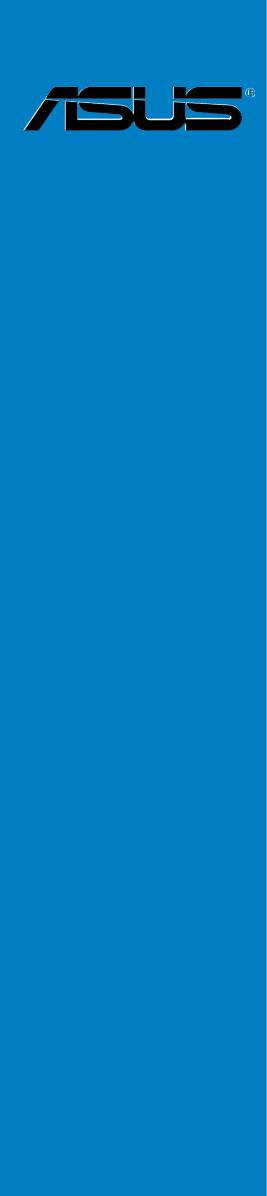
Ghidul de
instalare pentru
placa de bazã
Placa de bazã
RO3194
Prima ediţie V1
August 2007
Română
Drept de autor © 2007 ASUSTeK COMPUTER INC. Toate drepturile rezervate.
Nicio parte din acest manual, inclusiv produsele şi software-ul descris în el, nu poate reprodusă,
transmisă, transcrisă, păstrată într-un sistem de regăsire de informaţii sau tradusă în orice limbă, în orice
formă şi prin orice mijloace, cu excepţia documentaţiei păstrate de cumpărător drept copie de rezervă, fără
permisiunea expresă în scris din partea ASUSTek COMPUTER INC. („ASUS”).
Garanţia sau service-ul pentru produs nu vor extinse dacă: (1) produsul este reparat, modicat sau
tranformat, decât dacă o astfel de reparaţie, modicare sau transformare este autorizată în scris de către
ASUS; sau (2) seria aparatului este ştearsă sau lipseşte.
ASUS FURNIZEAZĂ ACEST MANUAL “AŞA CUM ESTE”, FĂRĂ NICIO GARANŢIE DE NICIUN
FEL, EXPLICITĂ SAU IMPLICITĂ, INCLUSIV DAR NELIMITAT LA GARANŢIILE IMPLICITE SAU LA
CONDIŢIILE DE VANDABILITATE SAU CONFORMITATE CU UN SCOP PARTICULAR. ÎN NICIUN CAZ
ASUS,
DIRECTORII, MEMBRII COMITETULUI DE CONDUCERE, ANGAJAŢII SAU AGENŢII SĂI NU
VOR FI RĂSPUNZĂTORI DE NICIUN FEL DE DAUNE INDIRECTE, SPECIALE, INCIDENTALE
SAU CONSECVENTE (INCLUSIV DAUNELE PENTRU PIERDEREA BENEFICIILOR, PIERDEREA
AFACERII, PIERDEREA FOLOSINŢEI SAU A DATELOR, ÎNTRERUPEREA AFACERII ŞI ALTELE
ASEMĂNĂTOARE), CHIAR DACĂ ASUS A FOST ÎNŞTIINŢAT DE POSIBILITATEA APARIŢIEI UNOR
ASTFEL DE DAUNE DIN ORICE DEFECT SAU EROARE DIN ACEST MANUAL SAU PRODUS.
SPECIFICAŢIILE ŞI INFORMAŢIILE CONŢINUTE ÎN ACEST MANUAL SUNT OFERITE DOAR PENTRU
UZ INTERNAŢIONAL ŞI SUNT SUPUSE MODIFICĂRII ÎN ORICE MOMENT FĂRĂ ÎNŞTIINŢARE
PREALABILĂ ŞI NU TREBUIE INTERPRETATE CA UN ANGAJAMENT DIN PARTEA ASUS. ASUS NU
ÎŞI ASUMĂ
NICIO RESPONSABILITATE SAU RĂSPUNDERE PENTRU ERORILE SAU INADVERTENŢELE CARE
POT APĂREA ÎN ACEST MANUAL, INCLUSIV PRODUSELE ŞI SOFTWARE-UL DESCRIS ÎN EL.
Produsele şi denumirile corporative care apar în acest manual pot sau nu mărci înregistrate sau drepturi
de autor ale companiilor respective şi sunt folosite doar pentru identicare sau explicaţie în folosul
proprietarilor, fără nicio intenţie de încălcare a drepturilor.
386

Informaţii de siguranţă
Siguranţa electrică
• Pentru a preveni riscul de electrocutare, deconectaţi cablul de
alimentare de la borna de ieşire înainte de mutarea sistemului.
• Când adăugaţi sau înlăturaţi dispozitive la sau din sistem, asiguraţi
deconectarea cablurilor de alimentare ale dispozitivelor înainte de
conectarea cablurilor de semnal. Dacă este posibil, deconectaţi toate
cablurile de alimentare ale sistemului existent înainte de adăugarea
unui dispozitiv.
• Înainte de conectarea sau înlăturarea cablurilor de semnal de la
placa de bază, asiguraţi-vă că toate cablurile de alimentare sunt
deconectate.
• Cereţi asistenţă calicată înainte de folosirea unui adaptor sau a
unui cablu prelungitor. Aceste dispozitive pot întrerupe circuitul de
împământare.
• Asiguraţi-vă că alimentarea cu curent este setată la tensiunea
corectă din zona dvs. Dacă nu sunteţi sigur de tensiunea bornei de
ieşire pe care o folosiţi, contactaţi compania de electricitate locală.
• Dacă alimentarea cu curent este defectă, nu încercaţi să o reparaţi
singur. Contactaţi un tehnician de service calicat sau vânzătorul
dvs.
Română
Siguranţa de operare
• Înainte de instalarea plăcii de bază şi adăugarea de dispozitive la
aceasta, citiţi cu atenţie toate manualele care însoţesc pachetul.
• Înainte de a folosi produsul, asiguraţi-vă că toate cablurile sunt
conectate corect şi cablurile de alimentare nu sunt deteriorate. Dacă
detectaţi orice deteriorare, contactaţi-vă distribuitorul imediat.
• Pentru a evita scurt-circuitele, păstraţi agrafele, şuruburile şi capsele la
distanţă faţă de conectori, sloturi, prize şi circuite.
• Evitaţi praful, umiditatea şi temperaturile extreme. Nu aşezaţi produsul
în nicio zonă în care s-ar putea uda.
• Aşezaţi produsul pe o suprafaţă stabilă.
• Dacă întâmpinaţi probleme tehnice cu produsul, contactaţi un tehnician
de service calicat sau vânzătorul dvs.
387
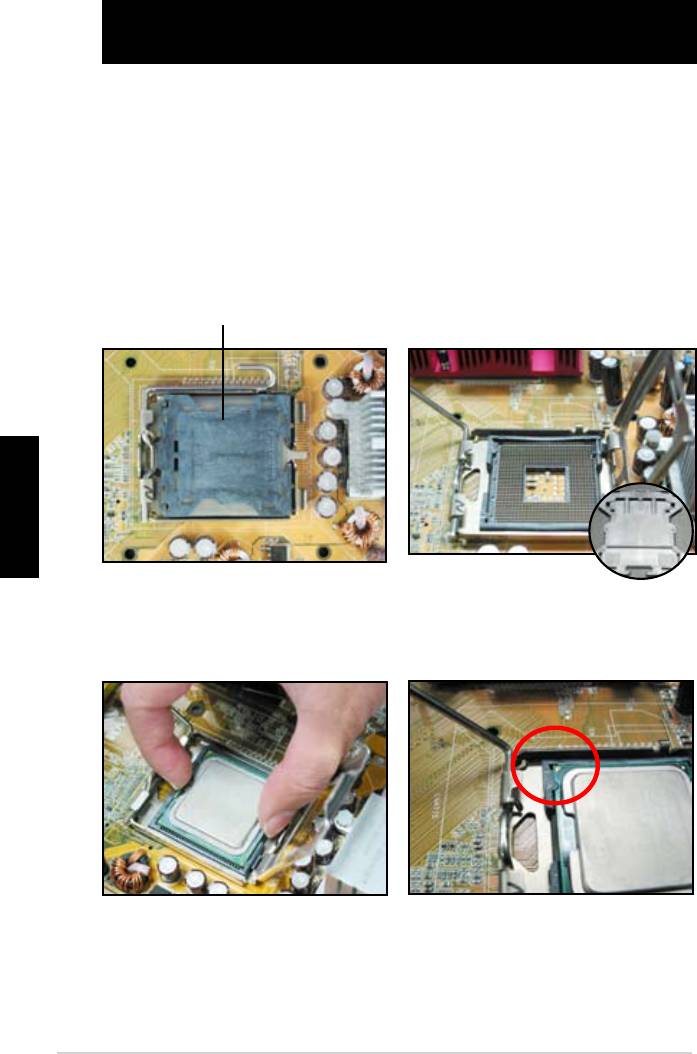
Capitolul 1: Pornirea rapidă
1.1 Instalarea procesorului (CPU)
1.1.1 Soclul Intel LGA775
1. Localizaţi soclul pentru CPU pe
2. Eliberaţi agăţătoarea şi ridicaţi
placa de bază.
placa de încărcare cu degetul
mare. Apoi împingeţi capacul
R-A din fereastra plăcii de
încărcare pentru a-l îndepărta.
Pentru a preveni deteriorarea
portizolatorilor soclului, nu
Capacul Ridică şi Aşază (Capac R-A)
îndepărtaţi capacul R-A decât
dacă instalaţi un CPU.
Română
3. Poziţionaţi CPU-ul deasupra
4. Asiguraţi-vă că triunghiul auriu
soclului.
se aă în colţul din stânga jos al
soclului.
388
Capitolul 1: Pornirea rapidă
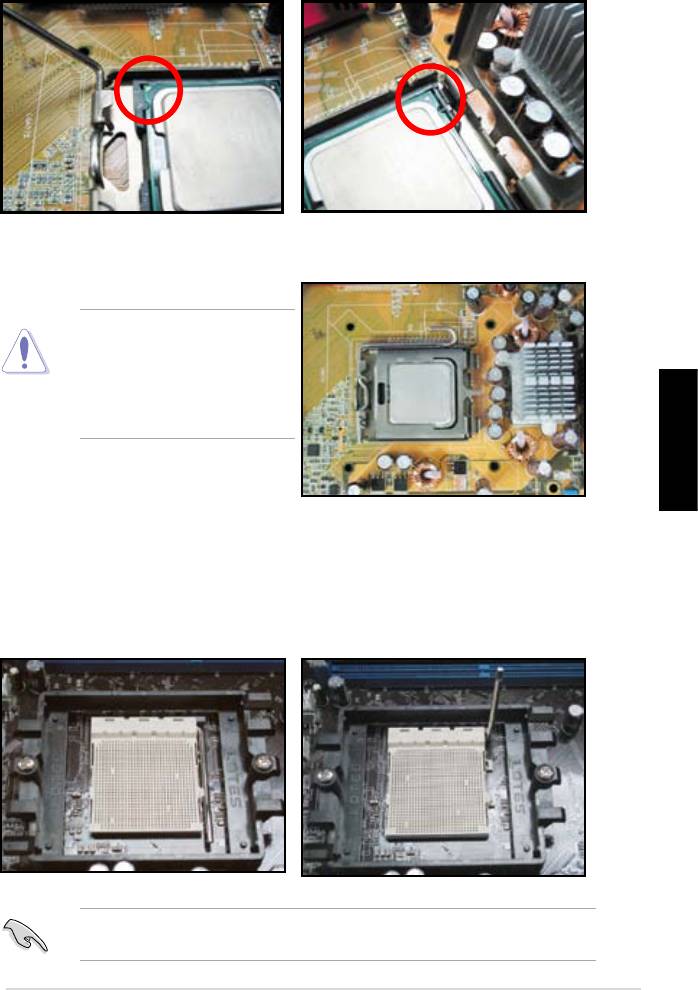
5. Potriviţi cheia de aliniere a soclului în ancoşa CPU-ului.
6. Închideţi placa de încărcare, apoi apăsaţi maneta de încărcare până când
înclichetează agăţătoarea.
CPU-ul se potriveşte într-o
singură poziţie corectă. NU
forţaţi CPU-ul în soclu, pentru
a preveni îndoirea conectorilor
de pe soclu şi deteriorarea
CPU-ului!
Română
1.1.2 Soclul AMD AM2
1. Localizaţi soclul pentru CPU pe
2. Deblocaţi soclul prin apăsarea
placa de bază.
manetei în lateral, apoi ridicaţi-o la
un unghi de 90º.
Asiguraţi-vă că maneta soclului este ridicată la un unghi de 90o; altfel, CPU-ul
nu se va potrivi complet.
Ghidul de instalare pentru placa de bază ASUS
389

3. Poziţionaţi CPU-ul deasupra
4. Când CPU-ul este în poziţie, apăsaţi
soclului, astfel încât colţul CPU-
în jos maneta soclului pentru a-l
ului cu triunghiul auriu să se
asigura. Maneta face contact cu
potrivească cu colţul soclului cu
agăţătoarea laterală pentru a indica
triunghiul auriu. Introduceţi cu
faptul că este blocată.
grijă CPU-ul în soclu până când
potriveşte.
CPU-ul se potriveşte într-o singură poziţie corectă. NU forţaţi CPU-ul în soclu,
pentru a preveni îndoirea conectorilor de pe soclu şi deteriorarea CPU-ului!
Română
1.2 Instalarea radiatorului şi a ventilatorului
Pentru instalarea radiatorului şi a ventilatorului pentru CPU:
1. Selectaţi un ansamblu de radiator şi ventilator certicat de Intel sau de
AMD, în funcţie de placa dvs. de bază Există conectori de ventilator cu 3
portizolatori (stânga) şi cu 4 portizolatori (dreapta). Doar ventilatoarele cu
conectori cu 4 portizolatori suportă tehnologia ASUS Q-Fan.
390
Capitolul 1: Pornirea rapidă
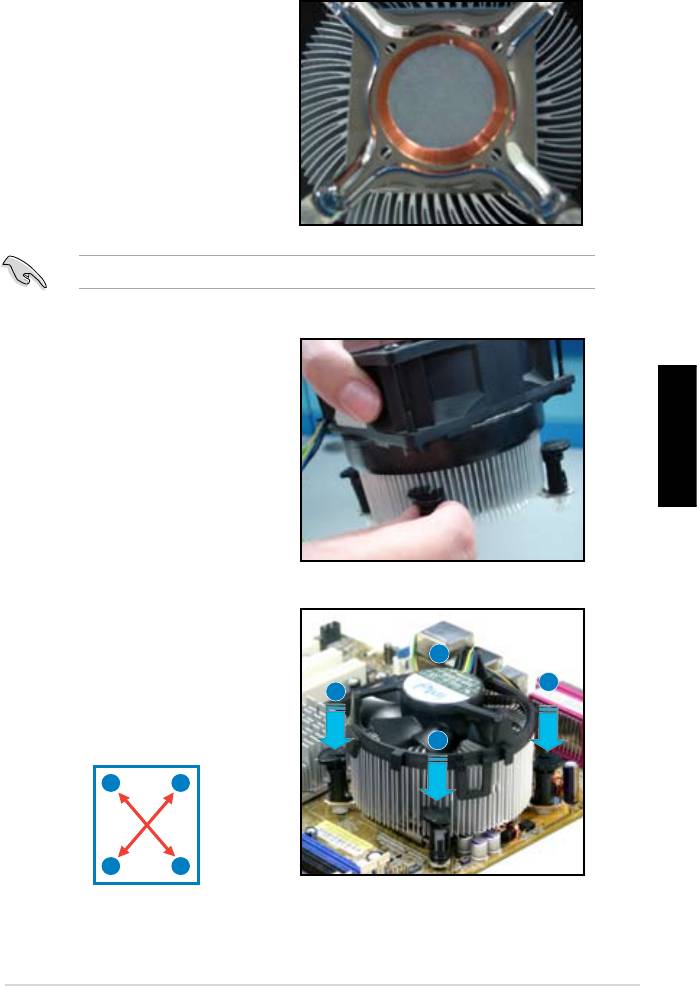
Pentru radiatorul certicat de Intel:
2. Unele radiatoare sunt livrate cu pastă
termică pre-aplicată. În acest caz,
nu o răzuiţi şi îndepărtaţi pelicula
protectoare doar înainte de instalare.
În caz contrar, aplicaţi câteva picături
de pastă termică pe zona expusă
a CPU-ului cu care va în contact
radiatorul. Asiguraţi-vă că aceasta se
răspândeşte într-un strat subţire şi
uniform.
Pentru prevenirea contaminării cu pastă, NU răspândiţi pasta direct cu degetul.
3. Orientaţi ecare dispozitiv de xare
cu partea îngustă a canalului înspre
în afară.
Română
4. Împingeţi în jos câte două
dispozitive de xare odată, în
B
secvenţă diagonală, pentru
asigurarea ansamblului de radiator
A
A
şi ventilator în poziţie.
B
A
B
B
A
Ghidul de instalare pentru placa de bază ASUS
391
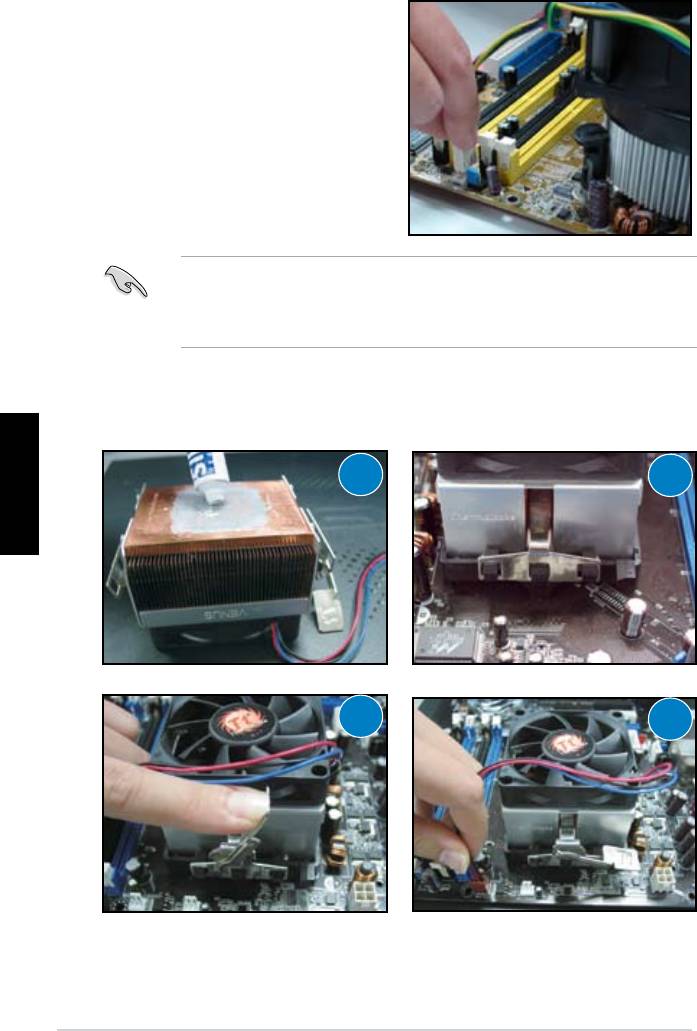
5. Conectaţi cablul ventilatorului pentru
CPU la conectorul corespunzător de
pe placa de bază.
NU uitaţi să conectaţi conectorul ventilatorului! Se pot produce erori de
monitorizare a hardware-ului în cazul în care omiteţi să conectaţi acest
conector; vă sugerăm să folosiţi un radiator omnidirecţional, pentru a benecia
de o suprafaţă maximă de disipare a căldurii.
Pentru radiatorul certicat de AMD:
Urmaţi instrucţiunile de mai jos pentru instalarea unui radiator certicat de AMD.
Română
1
2
3
4
392
Capitolul 1: Pornirea rapidă

1.3 Instalarea unui DIMM
Deconectaţi alimentarea cu curent înainte de adăugarea sau înlăturarea de
DIMM-uri sau alte componente ale sistemului. Nerespectarea acestui lucru
poate duce la deteriorarea gravă atât a plăcii de bază, cât şi a componentelor.
2
Pentru instalarea unui DIMM:
Ancoşa DIMM-ului
3
1. Deblocaţi un soclu al DIMM-ului
DDR2
apăsând clamele de xare în
afară.
1
2. Aliniaţi un DIMM pe soclu, astfel
încât ancoşa DIMM-ului să
1
potrivească oriciului din soclu.
3. Introduceţi ferm DIMM-ul în soclu
până când clamele de xare
înclichetează, iar DIMM-ul este
aşezat corect.
Clama de xare deblocată
• DIMM-ul DDR2 este echipat cu o ancoşă, astfel încât se potriveşte într-o
singură direcţie. NU forţaţi DIMM-ul în soclu, pentru a evita deteriorarea
Română
DIMM-ului.
• Pentru instalarea a două sau mai multe DIMM-uri, consultaţi ghidul
utilizatorului din pachetul plăcii de bază.
• Consultaţi ghidul utilizatorului pentru lista vânzătorilor de module de
memorie autorizaţi.
1.4 Instalarea plăcii de bază
1. Porturile I/O diferă la plăcile de
bază. Folosiţi şi instalaţi doar scutul
I/O din spate livrat în pachetul plăcii
de bază.
Unele margini şi puncte ascuţite
pot cauza accidentări zice. Se
recomandă purtarea de mănuşi
rezistente la tăiere la instalarea
plăcii de bază şi a scutului I/O.
Ghidul de instalare pentru placa de bază ASUS
393
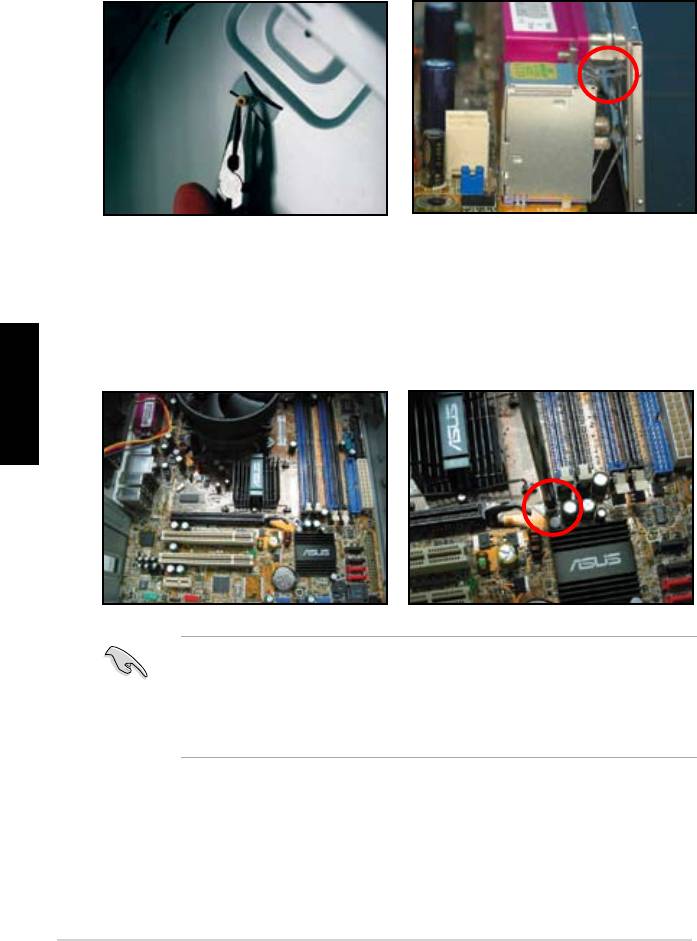
2. Instalaţi distanţierele în găurile
3. Arcurile de pe marginile scutului I/O
pentru şurub ajustate pe placa
pot deteriora porturile I/O. Procedaţi
metalică.
cu grijă când instalaţi scutul I/O.
5. Introduceţi şi strângeţi puţin
4. Poziţionaţi partea I/O a plăcii de
ecare şurub în secvenţă
bază către partea din spate a
diagonală. După introducerea
şasiului şi aşezaţi placa de bază în
tuturor şuruburilor, strângeţi
şasiu.
Română
şuruburile până la capăt.
• Puteţi înlătura capacele metalice ale sloturilor de cartele de extensie din
spatele şasiului înainte de instalarea plăcii de bază. La unele modele
de şasiuri, capacul slotului de extensie poate dicil de înlăturat după
instalare.
• NU strângeţi şuruburile în exces. Acest lucru poate deteriora placa de bază.
394
Capitolul 1: Pornirea rapidă
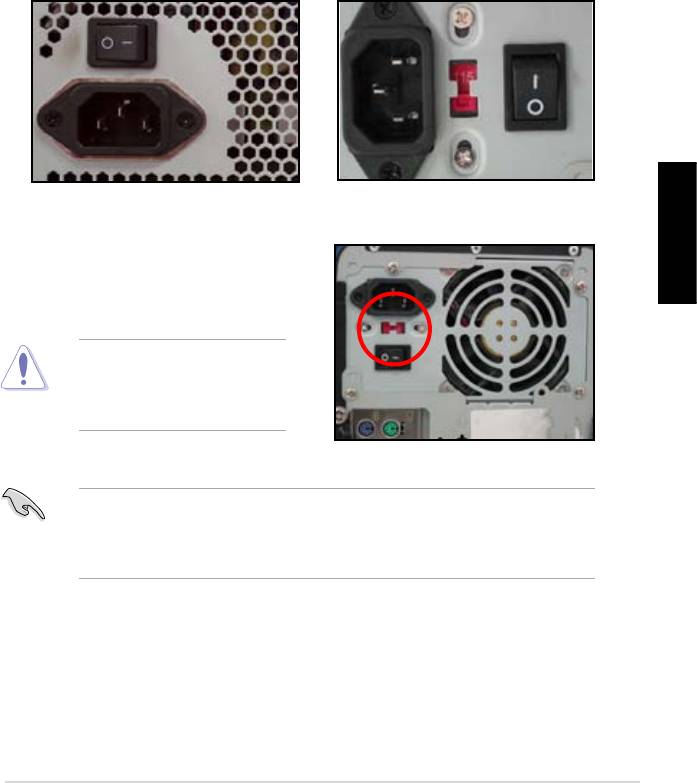
1.5 Instalarea unităţii de alimentare cu curent
Există două tipuri de unităţi de alimentare cu curent folosite în mod obişnuit. Un tip
are Corecţia Factorului de Alimentare (CFA) activă, celălalt o are pasivă.
1. Selectaţi o unitate de alimentare cu curent.
Alimentarea cu CFA pasivă:
Alimentarea cu CFA activă:
CFA pasivă necesită ca utilizatorul
CFA activă corectează automat
să regleze manual tensiunea de
tensiunea de intrare c.a.
intrare c.a.
2. Dacă folosiţi o alimentare cu CFA
Română
pasivă, reglaţi la tensiunea de
intrare c.a. corectă în zona dvs.
Omisiunea de a regla
alimentarea la tensiunea de
intrare c.a. corectă va deteriora
grav sistemul.
Folosiţi doar unităţi de alimentare cu certicat de siguranţă. Folosirea unităţilor
de alimentare instabile poate deteriora placa dvs. de bază şi alte componente.
Consultaţi ghidul utilizatorului pentru unităţile de alimentare care respectă
cerinţele plăcii de bază.
Ghidul de instalare pentru placa de bază ASUS
395
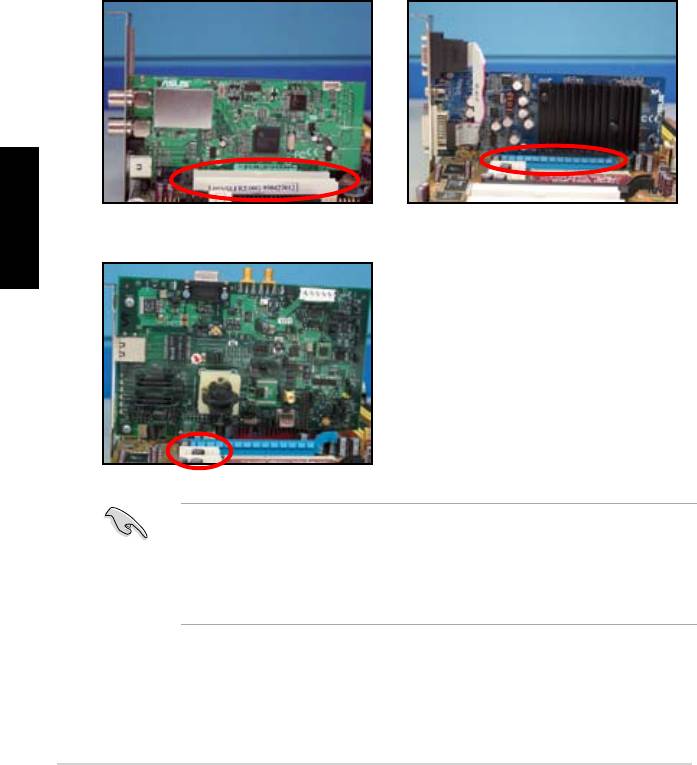
1.6 Instalarea cardului de extensie
Pentru instalarea cardului de extensie:
1. Îndepărtaţi capacul metalic al slotului din partea opusă slotului cardului de
extensie unde vreţi să îl instalaţi.
2. Instalaţi cardul de extensie şi asiguraţi-vă că este aşezat corect în slot.
3. Înşurubaţi pentru asigurarea cardului în slot.
4. Repetaţi paşii anteriori pentru instalarea unui alt card de extensie.
Cardul PCI Cardul PCIE x16
Română
Cardul PCIE x1
• Consultaţi documentaţia cardurilor pentru detaliile de congurare şi ghidul
utilizatorului plăcii de bază în cazul în care trebuie să conguraţi elemente
de legătură după instalarea cardului de extensie.
• Consultaţi ghidul utilizatorului plăcii de bază pentru instrucţiunile de
conectare a cablului de semnal al cardului de extensie.
396
Capitolul 1: Pornirea rapidă
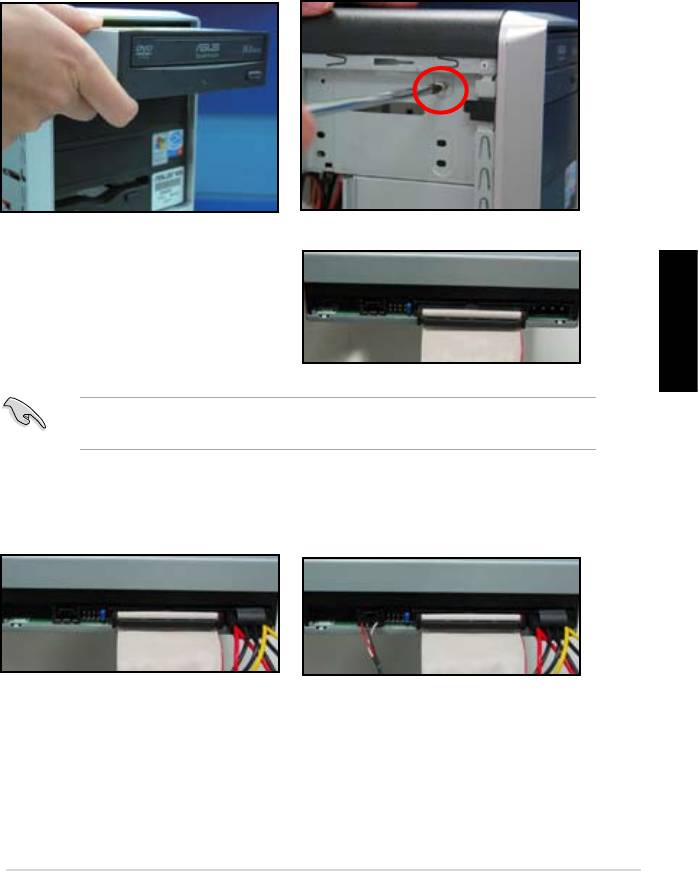
1.7 Instalarea unităţilor de disc
1.7.1 Unitatea de disc optic PATA
1. Înlăturaţi capacul provizoriu şi
2. Aliniaţi găurile pentru şurub şi
culisaţi unitatea de disc optic în
asiguraţi unitatea de disc cu
bay.
şuruburi.
3. Orientaţi şi conectaţi cablul IDE
în unitatea optică. Banda roşie
de pe cablul IDE este capătul
portizolatorului 1 şi trebuie să se
potrivească cu marcajul ondulat
Română
Portizolator 1 de pe unitatea optică.
Cablurile IDE sunt protejate provizoriu. Nu forţaţi niciodată cablul IDE în
conector.
4. Conectaţi cablul de alimentare cu 4
5. Ataşaţi cablul audio la conectorul
portizolatori la unitatea optică.
de pe unitatea optică.
Ghidul de instalare pentru placa de bază ASUS
397

1.7.2 Unitatea de disc optic SATA
1. Înlăturaţi capacul provizoriu şi
2. Aliniaţi găurile pentru şurub şi
culisaţi unitatea de disc optic în
asiguraţi unitatea de disc cu
bay.
şuruburi.
3. Orientaţi şi conectaţi cablul SATA
în unitatea optică. Cablurile SATA
sunt protejate provizoriu. Nu
Română
forţaţi niciodată un cablu SATA în
conector.
4. Conectaţi cablul de alimentare
5. Ataşaţi cablul audio la conectorul
SATA la unitatea optică.
de pe unitatea optică.
398
Capitolul 1: Pornirea rapidă
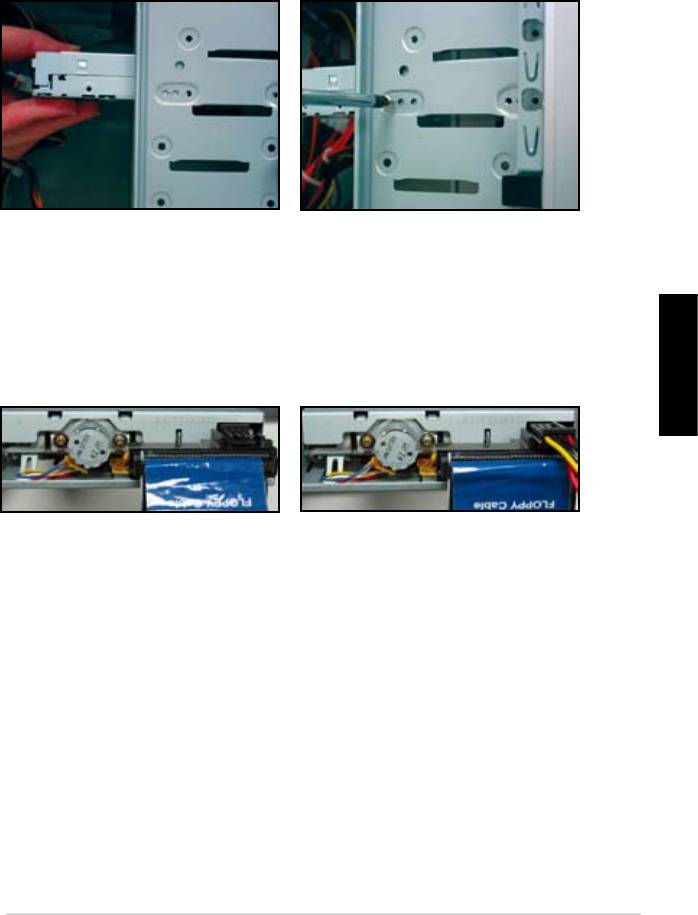
1.7.3 Unitatea de dischetă
1. Înlăturaţi capacul provizoriu şi
2. Aliniaţi găurile pentru şurub şi
introduceţi unitatea de dischetă în
asiguraţi unitatea de disc cu
bay.
şuruburi.
3. Orientaţi şi conectaţi cablul de
4. Conectaţi cablul de alimentare
interfaţă pentru dischetă în unitatea
dischetă la conectorul din spatele
de dischetă. Banda roşie de pe
unităţii de dischetă.
cablu este capătul portizolatorului
1 şi trebuie să se potrivească cu
Portizolator 1 de pe unitatea de
dischetă.
Română
Ghidul de instalare pentru placa de bază ASUS
399
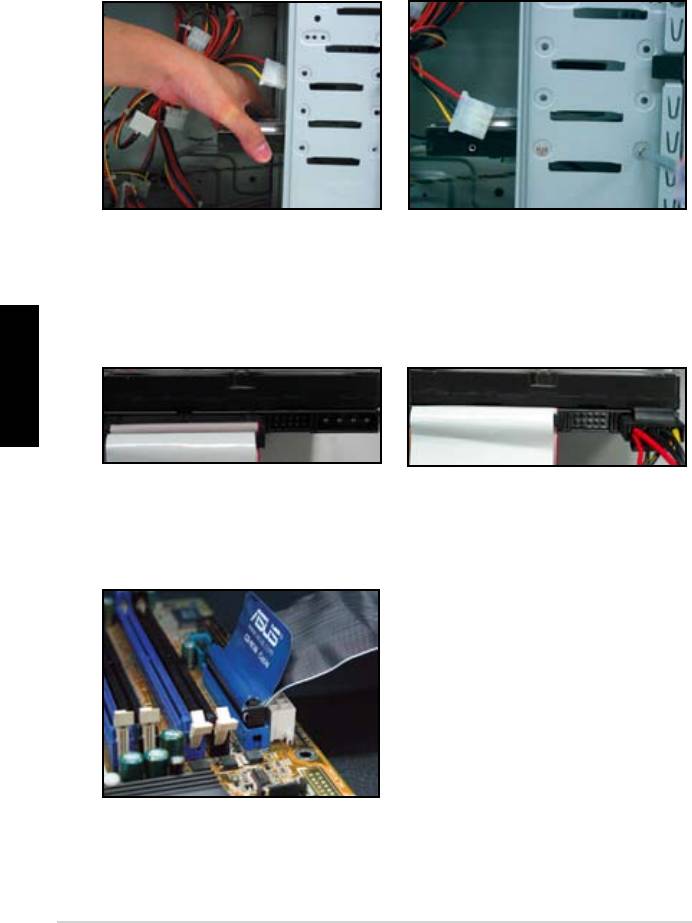
1.7.4 Unitatea de hard disk PATA
1. Introduceţi unitatea de hard disk
2. Aliniaţi găurile pentru şurub şi
PATA în bay.
asiguraţi unitatea de disc cu
şuruburi.
3. Orientaţi şi conectaţi cablul de
4. Conectaţi cablul de alimentare cu
semnal la unitatea de hard disk.
4 portizolatori la conectorul din
Banda roşie de pe cablu este
spatele unităţii de hard disk.
capătul portizolatorului 1. Potriviţi
ancoşa provizorie şi nu forţaţi cablul
Română
în conector.
5. Ataşaţi celălalt capăt al cablului de
semnal la slotul corespunzător de pe
placa de bază.
400
Capitolul 1: Pornirea rapidă
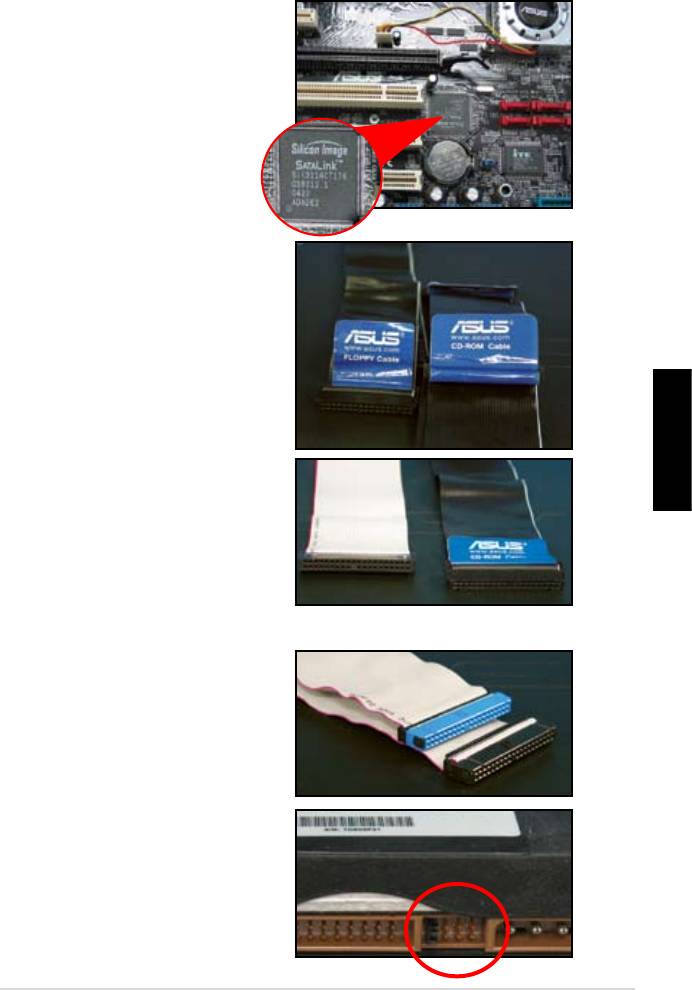
Note pentru instalarea unităţii de hard disk PATA
• Dacă sistemul dvs. de operare
este instalat pe unitatea de hard
disk controlată de RAID sau de
alţi controleri, trebuie mai întâi să
instalaţi driver-ul controlerului pe
hard disk.
• Conectorul de cablu este codat pe
culoare. Cel albastru este pentru
conectorul gazdă, iar cel negru/
gri este pentru unitatea de disc
primară/secundară.
• Sunt două cabluri pentru unităţile
Română
de disc ATA IDE, cablul mai nou
cu 80 de re (dreapta) şi cel mai
vechi cu 40 de re (stânga). Pentru
unităţile de disc ATA66/100/133,
doar cablul de 80 de re poate oferi
o performanţă mai bună. Cablurile
de 40 de re sunt folosite de obicei
pentru unităţile optice.
• Cablurile sunt concepute cu
agăţătoare. Instalaţi uşor unităţile
de disc pe baza etichetelor cablului.
Pentru prevenirea deteriorării
portizolatorilor, deconectaţi cablul
trăgând de agăţători.
• Când conectaţi două dispozitive
IDE, trebuie să setaţi elementele
de legătură la poziţii diferite, unul
în unitatea principală şi unul în cea
secundară. Dacă folosiţi un cablu
cu 80 de re, puteţi folosi modul de
selectare a cablului.
Ghidul de instalare pentru placa de bază ASUS
401

1.7.5 Unitatea de hard disk SATA
1. Introduceţi unitatea de hard disk
2. Aliniaţi găurile pentru şurub şi
SATA în bay.
asiguraţi unitatea de disc cu
şuruburi.
3. Orientaţi şi conectaţi cablul SATA
4. Conectaţi cablul de alimentare
la unitatea de hard disk. Cablul se
SATA la conectorul din spatele
potriveşte într-o singură direcţie.
unităţii de hard disk.
Română
Note pentru instalarea unităţii de hard disk SATA
• Interfaţa Serial ATA (SATA)
• Conectorul cablului de alimentare
furnizează o viteză de transmisie
SATA este diferit de conectorul
a datelor mai mare şi o toleranţă
de alimentare tradiţional cu 4
de tensiune mai bună. Designul
portizolatori. Placa de bază ASUS
îngust al cablului SATA rezolvă
se livrează cu cabluri pentru
de asemenea probleme de cablaj
adaptorul de alimentare, în cazul
şi permite o circulaţie mai bună a
în care unitatea dvs. de alimentare
aerului în şasiu.
cu curent nu include acest tip de
conector nou.
402
Capitolul 1: Pornirea rapidă
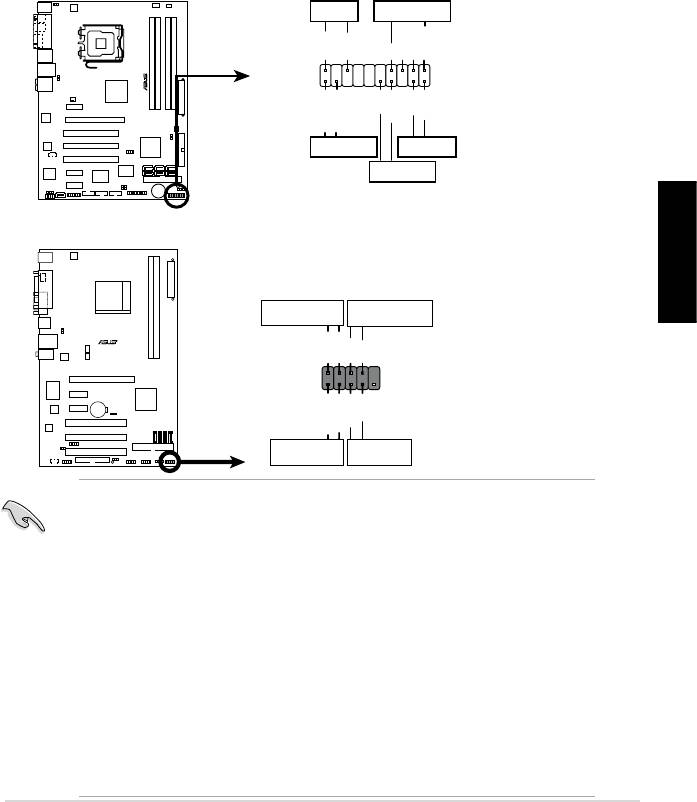
1.8 Cablurile panoului frontal
Pentru conectarea cablurilor panoului frontal:
• RESET (Comutatorul de reiniţializare)
• PLED (LED-ul de alimentare)
• PWRSW (Comutatorul de alimentare)
• IDE_LED (LED-ul activ hard disk IDE)
• SPEAKER (Conectorul difuzorului)
Română
Ghidul de instalare pentru placa de bază ASUS
403
PWR LED PWR BTN
M2N-X
PLED+
PLED-
PWR
GNDReset
F_PANEL
Ground
IDELED+
IDELED-
HD LED RESET
PLED SPEAKER
P5B-E
PLED+
PLED-
+5V
Ground
Ground
Speaker
®
PANEL
PWR
Reset
Ground
Ground
IDE_LED+
IDE_LED-
IDE_LED
RESET
PWRSW
*
Requires an ATX power supply.
Conectorul panoului frontal cu 20-8 portizolatori
PIN1
PIN1
* Necesită o unitate de alimentare ATX
Conectorul panoului frontal cu 10-1 portizolatori
• Cablurile panoului frontal ale şasiului dvs. pot să difere în funcţie de model
sau design. Conectaţi aceşti conectori la placa de bază în conformitate cu
eticheta.
• Dacă LED-urile nu se iluminează, iar locaţia portizolatorilor este corectă, se
poate să aşezat greşit portizolatorii legării la pământ cu cei de semnal. De
obicei, rul alb desemnează portizolatorii legării la pământ, iar rul colorat
pe cei de semnal.
• Cablurile panoului frontal pentru Difuzor, Comutatorul de reiniţializare şi
Comutatorul de alimentare nu au o orientare specică, în timp ce cablurile
pentru LED-ul de hard disk IDE şi LED-ul de alimentare au o orientare
specică. Conectaţi cablul Portizolator1 la conectorul Portizolator1 de pe
placa de bază.
• Conectorul panoului frontal variază în funcţie de modelul plăcii de bază,
consultaţi ghidul utilizatorului pentru mai multe informaţii.
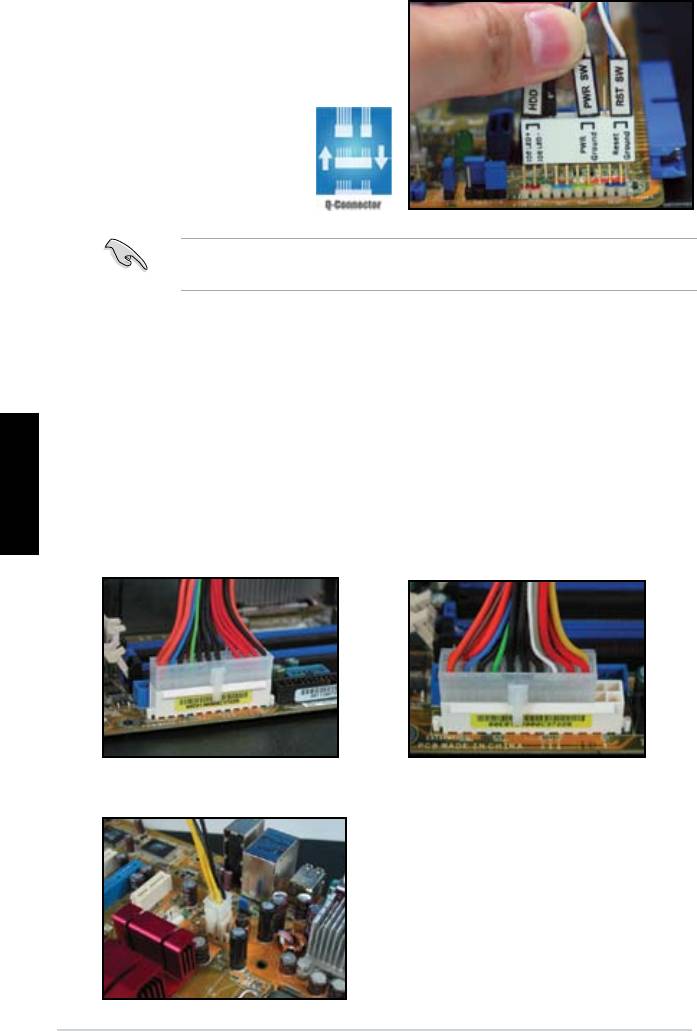
Conectorul ASUS Q
Instalarea într-un singur pas a
conectorului ASUS Q vă economiseşte
timpul de efortul de a vă lupta cu
cablurile în dezordine ale
panoului frontal. Consultaţi
ghidul utilizatorului pentru
detalii.
Conectorul Q este disponibil la modele selectate. Consultaţi ghidul utilizatorului
pentru detalii.
1.9 Conectarea unităţii de alimentare ATX
Conectorii unităţii de alimentare ATX se potrivesc doar într-o singură orientare.
Folosiţi clama laterală pentru xarea conectorilor la placa de bază. NU forţaţi
conectorii de alimentare tată în conectorii mamă de pe placa de bază. De obicei,
sunt doi conectori pe placa de bază, cu 24 de portizolatori şi cu 4 portizolatori.
Română
Unele unităţi de alimentare mai vechi pot avea doar conectorul de alimentare cu
20 de portizolatori, care se potriveşte şi la cel cu 24 de portizolatori de pe placa de
bază.
conectorul de alimentare cu 20 de portizolatori
conectorul de alimentare cu 24 de portizolatori
(pe conectorul mamă cu 24 de portizolatori)
conectorul de alimentare cu 4 portizolatori
404
Capitolul 1: Pornirea rapidă
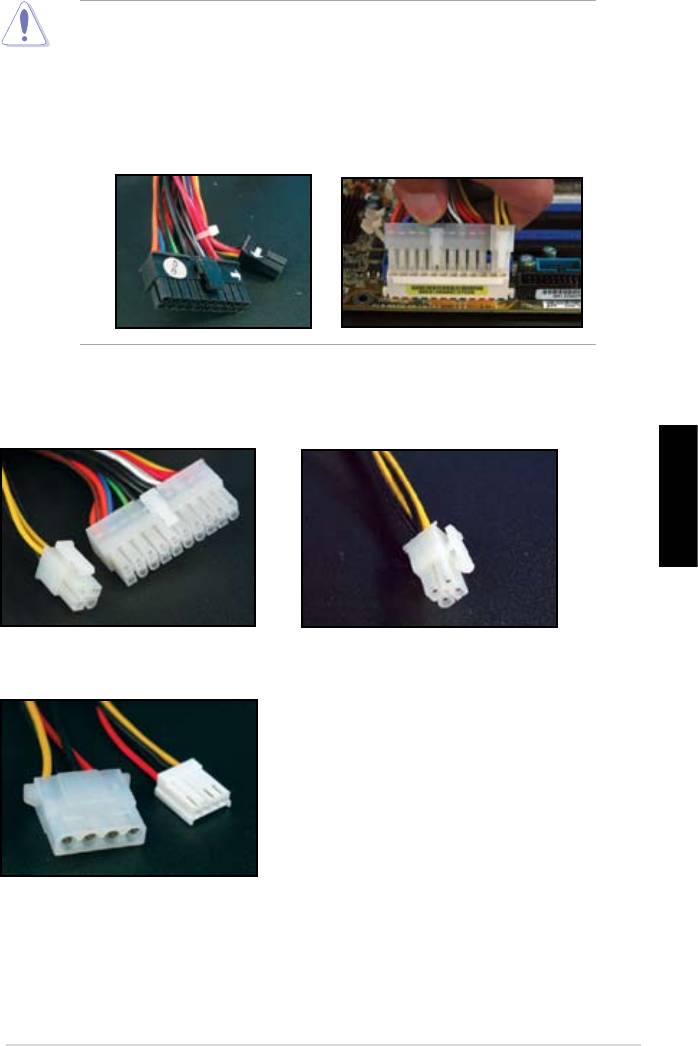
• NU ataşaţi alimentarea c.a. externă când conectaţi conectorii de alimentare
la placa de bază.
• Asiguraţi-vă de xarea fermă a conectorilor de alimentare pe placa de
bază.
• Dacă unitatea dvs. de alimentare suportă 20 de portizolatori + 4
portizolatori, puteţi să combinaţi aceşti doi conectori şi să-i instalaţi la
conectorii cu 24 de portizolatori de pe placa de bază.
Conectorii de alimentare
conectorul ATX cu 20+4 (24) de portizolatori
conectorul ATX cu 4 portizolatori
Română
conectorul de alimentare pentru periferice (stânga)
conectorul de alimentare pentru dischetă (dreapta)
Ghidul de instalare pentru placa de bază ASUS
405
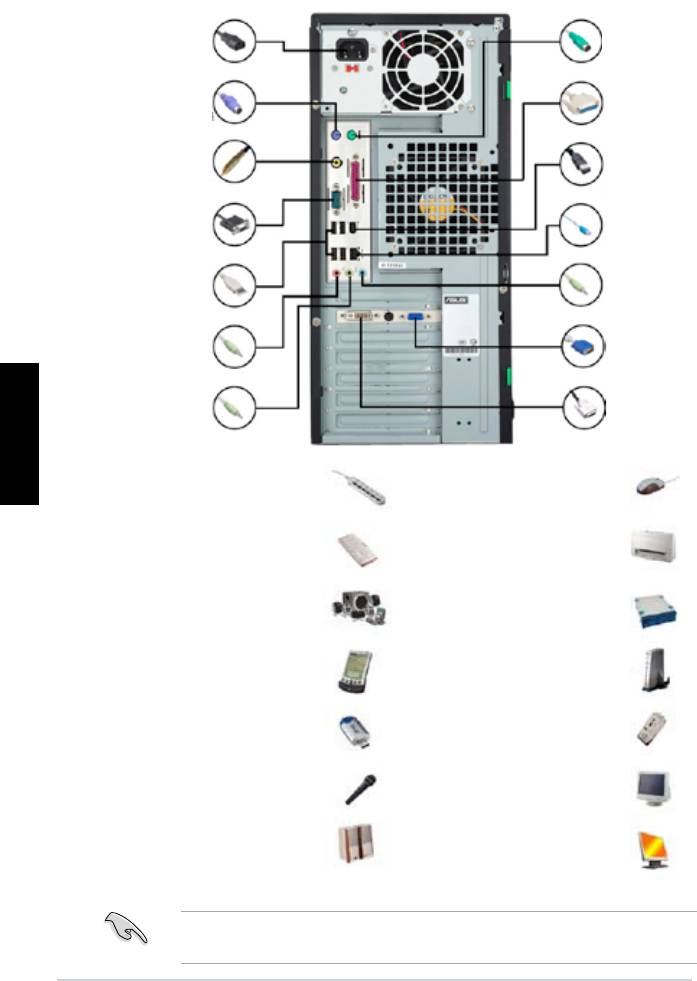
1.10 Dispozitivele şi accesoriile periferice
Consultaţi diagrama de mai jos pentru conectarea dispozitivelor şi accesoriilor
periferice
1. Fişa de
8. Portul PS/2
alimentare c.a.
pentru mouse
2. Portul PS/2
9. Portul paralel
pentru tastatură
3. Portul de ieşire
10. Portul
S/PDIF
IEEE1394
4. Portul serial
11. Portul LAN
(RJ45)
5. Portul USB
12. Portul de
intrare linie
13. Portul
6. Portul de
adaptorului pentru
microfon
graca video
Română
7. Portul de
14. Portul DVI
ieşire linie
1. Fişa de alimentare c.a. şi
8. Portul PS/2 pentru
cablul prelungitor
mouse şi mouse-ul
2. Portul PS/2 pentru
9. Portul paralel şi
tastatură şi tastatura
imprimanta
3. Portul de ieşire S/PDIF şi
10. Portul IEEE1394 şi
sistemul digital de difuzor
unitatea de hard disk
5.1
extern
4. Portul serial şi docul
11. Portul LAN (RJ45) şi
PDA
modem-ul
5. Portul USB şi dispozitivele
12. Portul de intrare linie şi
USB
înregistratorul
6. Portul de microfon şi
13. Portul VGA şi monitorul
microfonul
CRT
7. Portul de ieşire linie şi
14. Portul DVI şi monitorul
difuzorul
LCD
Conectorii panoului din spate variază în funcţie de model. Consultaţi ghidul
utilizatorului pentru detalii.
406
Capitolul 1: Pornirea rapidă
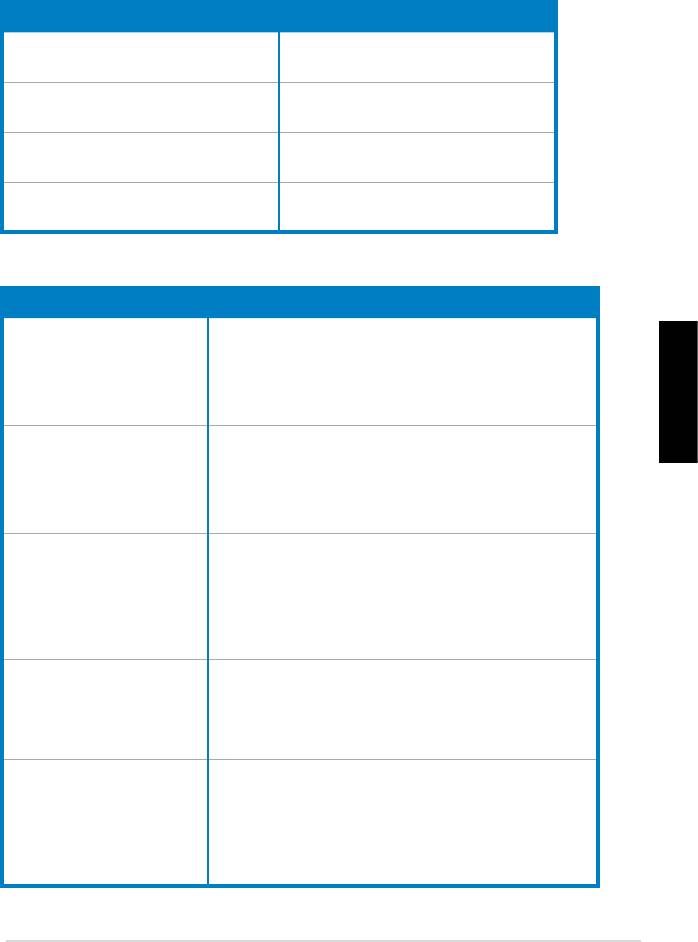
1.11 Pornirea pentru prima dată
Sistemul execută apoi testarea automată la punerea sub tensiune (POST). În timp
ce sunt executate testele, BIOS-ul emite un bip (consultaţi tabelul cu codurile de
bip pentru BIOS de mai jos)
Bip BIOS Descriere
Un bip continuu urmat de trei bip-uri
VGA nedetectat
scurte
Un bip continuu urmat de două bip-uri
Memorie nedetectată
scurte, apoi o pauză (repetat)
Un bip continuu urmat de patru bip-uri
Defectare componentă hardware (AMI
scurte
BIOS)
Patru bip-uri scurte Defectare componentă hardware
(AWARD BIOS)
Depanarea
Problemă Acţiune
• Calculatorul nu porneşte
Asiguraţi-vă de conectarea corectă a cablului de
• LED-ul de alimentare nu
alimentare.
este iluminat
• Ventilatorul de alimentare nu
funcţionează
Română
Calculatorul este pornit, dar
• Asiguraţi-vă că monitorul este pornit şi cablul VGA este
monitorul este negru
conectat corect.
• Reglaţi strălucirea şi contrastul monitorului.
• Opriţi calculatorul şi înlăturaţi cablul de alimentare.
Vericaţi dacă este instalată strâns cartela VGA.
Memorie nedetectată • Asiguraţi-vă că modulul de memorie este corect.
• Asiguraţi-vă că DIMM-urile sunt aşezate strâns în soclul
DIMM.
• Asiguraţi-vă că modulul de memorie este din lista
vânzătorilor autorizaţi. Consultaţi ghidul utilizatorului pentru
lista vânzătorilor autorizaţi.
Eroare dischetă
• Vericaţi conguraţia BIOS despre unitatea de dischetă.
• Asiguraţi-vă de corectitudinea conectării cablurilor unităţii
(indicatorul este iluminat în
de dischetă.
permanenţă sau un mesaj de
avertizare apare pe ecran.)
Eroare unitate de hard disk
• Asiguraţi-vă că setarea elementului de legătură este
sau optică (nerecunoscută
corectă. (Unitate pincipală/secundară)
sau nedetectată)
• Vericaţi conguraţia BIOS despre unitatea de hard disk
sau cea optică.
• Asiguraţi-vă de ataşarea strânsă a cablurilor dispozitivului.
• Asiguraţi-vă că driver-ele dispozitivului sunt instalate.
Ghidul de instalare pentru placa de bază ASUS
407
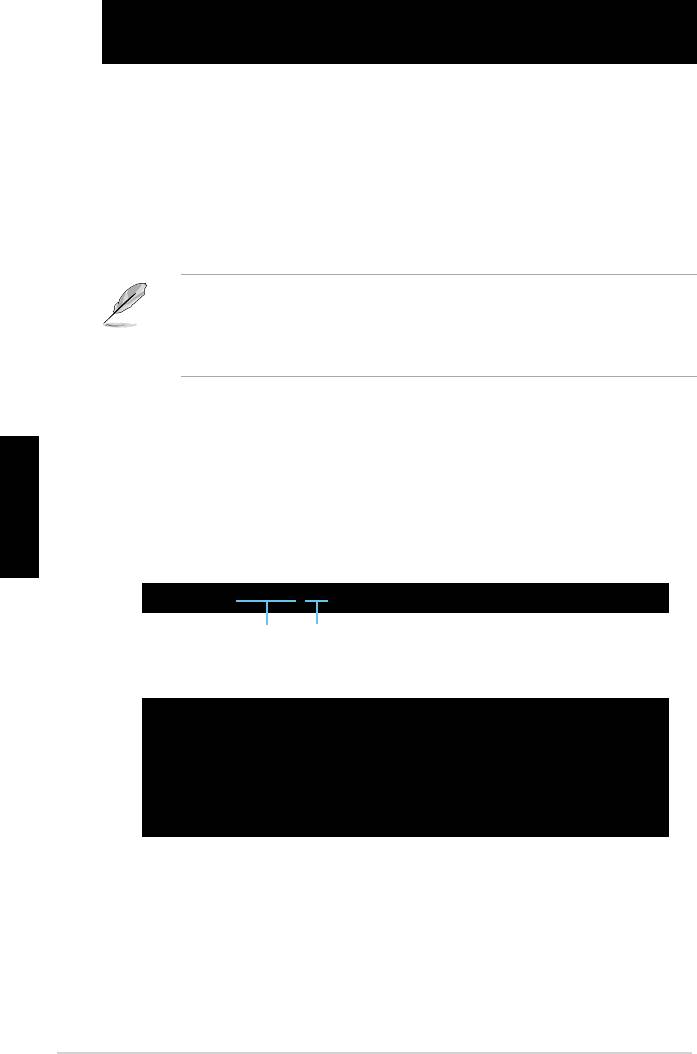
Capitolul 2: Gestionarea/actualizarea BIOS-ului
2.1 Utilitarul AFUDOS
Utilitarul AFUDOS vă permite actualizarea şierului BIOS în mediul DOS, folosind
o dischetă de pornire cu şierul BIOS actualizat. Acest utilitar vă permite să copiaţi
şierul BIOS curent pe care îl puteţi folosi drept copie de rezervă când BIOS-ul dă
erori sau devine corupt în timpul procesului de actualizare.
Copierea BIOS-ului curent
Pentru copierea şierului BIOS curent folosind utilitarul AFUDOS:
• Asiguraţi-vă că discheta nu este protejată împotriva scrierii şi conţine cel
puţin 1024KB de spaţiu liber pentru salvarea şierului.
• Următoarele ecrane BIOS sunt doar ca referinţe. Aşajele ecranelor BIOS
efective pot diferite de cele de mai jos.
1. Copiaţi utilitarul AFUDOS (afudos.exe) de pe DVD-ul de asistenţă al plăcii de
bază pe discheta de pornire pe care aţi creat-o.
2. Porniţi sistemul în modul DOS, iar la solicitare tastaţi:
Română
afudos /o[nume şier]
unde [nume şier] este orice nume de şier desemnat de utilizator, cu cel
mult opt caractere alfanumerice pentru numele de şier principal şi trei
caractere alfanumerice pentru numele extensiei.
A:\>afudos /oOLDBIOS1.rom
Numele de şier principal Numele extensiei
3. Apăsaţi <Enter>. Utilitarul copiază şierul BIOS curent pe dischetă.
A:\>afudos /oOLDBIOS1.rom
AMI Firmware Update Utility - Version 1.19(ASUS V2.07(03.11.24BB))
Copyright (C) 2002 American Megatrends, Inc. All rights reserved.
Readingash.....done
Writetole......ok
A:\>
Utilitarul revine la solicitarea DOS după copierea şierului BIOS curent.
Actualizarea şierului BIOS
Pentru actualizarea şierului BIOS folosind utilitarul AFUDOS:
1. Vizitaţi website-ul ASUS (www.asus.com) şi descărcaţi cel mai recent şier
BIOS pentru placa de bază. Salvaţi şierul BIOS pe o dischetă de pornire.
408
Capitolul 2: Gestionarea/actualizarea BIOS-ului
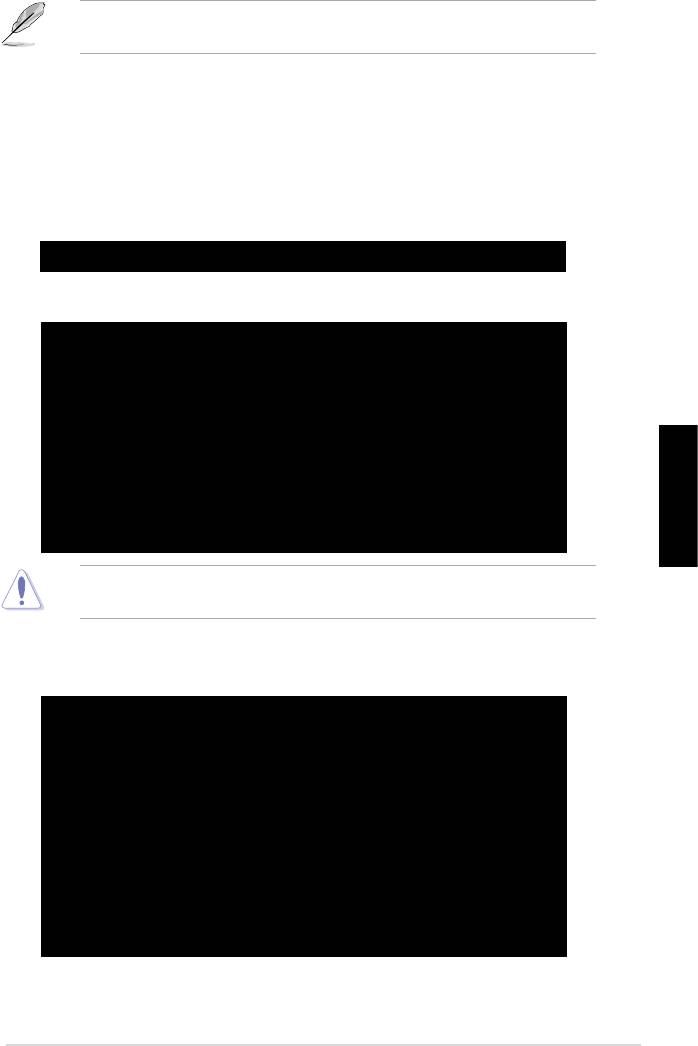
Notaţi numele şierului BIOS pe o bucată de hârtie. Trebuie să tastaţi numele
şierului BIOS exact la solicitarea DOS.
2. Copiaţi utilitarul AFUDOS (afudos.exe) de pe DVD-ul de asistenţă al plăcii de
bază pe discheta de pornire pe care aţi creat-o.
3. Porniţi sistemul în modul DOS, iar la solicitare tastaţi:
afudos /i[nume şier]
unde [nume şier] este cel mai recent şier sau şierul BIOS original de pe
discheta de pornire.
A:\>afudos /iP5K3D.ROM
4. Utilitarul verică şierul şi porneşte actualizarea BIOS-ului.
A:\>afudos /iP5K3D.ROM
AMI Firmware Update Utility - Version 1.19(ASUS V2.07(03.11.24BB))
Copyright (C) 2002 American Megatrends, Inc. All rights reserved.
WARNING!!DonotturnoffpowerduringashBIOS
Readingle.......done
Readingash......done
AdvanceCheck......
Erasingash......done
Writingash......0x0008CC00(9%)
Română
Notaţi numele şierului BIOS pe o bucată de hârtie. Trebuie să tastaţi numele
şierului BIOS exact la solicitarea DOS.
5. Utilitarul revine la solicitarea DOS după încheierea procesului de actualizare
BIOS. Reporniţi sistemul din unitatea de hard disk.
A:\>afudos /iP5K3D.ROM
AMI Firmware Update Utility - Version 1.19(ASUS V2.07(03.11.24BB))
Copyright (C) 2002 American Megatrends, Inc. All rights reserved.
WARNING!!DonotturnoffpowerduringashBIOS
Readingle.......done
Readingash......done
AdvanceCheck......
Erasingash......done
Writingash......done
Verifyingash....done
Please restart your computer
A:\>
Ghidul de instalare pentru placa de bază ASUS
409
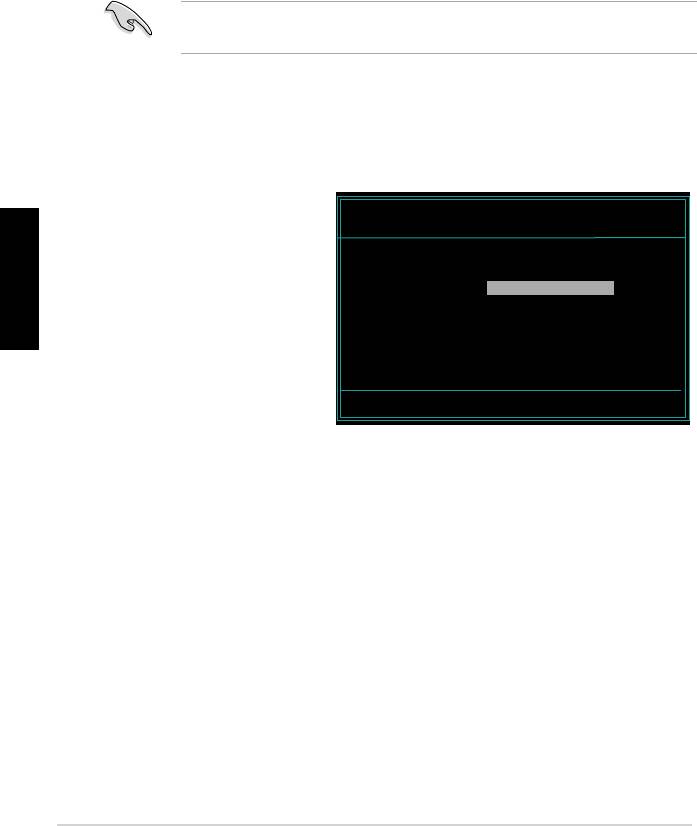
2.2 Utilitarul de actualizare Award BIOS
Actualizarea BIOS-ului
Sistemul de intrare-ieşire primar (BIOS) poate actualizat folosind utilitarul de
actualizare AwardBIOS. Urmaţi aceste instrucţiuni pentru actualizarea BIOS-ului
folosind acest utilitar.
1. Descărcaţi cel mai recent şier BIOS de pe website-ul ASUS. Redenumiţi
şierul ca M2N32SLI.BIN şi salvaţi-l pe o dischetă, un CD ROM sau o unitate
ash pentru USB în format FAT 16/12.
Salvaţi doar şierul BIOS actualizat pe disc pentru evitarea încărcării şierului
BIOS greşit.
2. Copiaţi utilitarul de actualizare AwardBIOS (awdash.exe) din folderul
Software al CD-ului de asistenţă pe discheta, CD ROM-ul sau unitatea ash
pentru USB cu cel mai recent şier BIOS.
3. Porniţi sistemul în modul DOS folosind discheta de pornire, CD ROM-ul sau
unitatea ash pentru USB pe care aţi creat-o.
4. În modul DOS, folosiţi
AwardBIOS Flash Utility for ASUS V1.14
<X:> (X reprezintă
(C)PhoenixTechnologiesLtd.AllRightsReserved
Română
numele atribuirii discului)
ForNF590-SLI-M2N32-SLI-DELUXEDATE:03/30/2006
FlashType-PMCPm49FL004TLPC/FWH
pentru a comuta la
folderul dischetei, CD
File Name to Program:
ROM-ului sau unităţii
ash pentru USB în care
aţi salvat şierul BIOS şi
utilitarul de actualizare
Award BIOS.
Message: Please input File Name!
5. La solicitare, tastaţi
awdash, apoi apăsaţi
<Enter>. Apare ecranul utilitarului de actualizare Award BIOS.
410
Capitolul 2: Gestionarea/actualizarea BIOS-ului
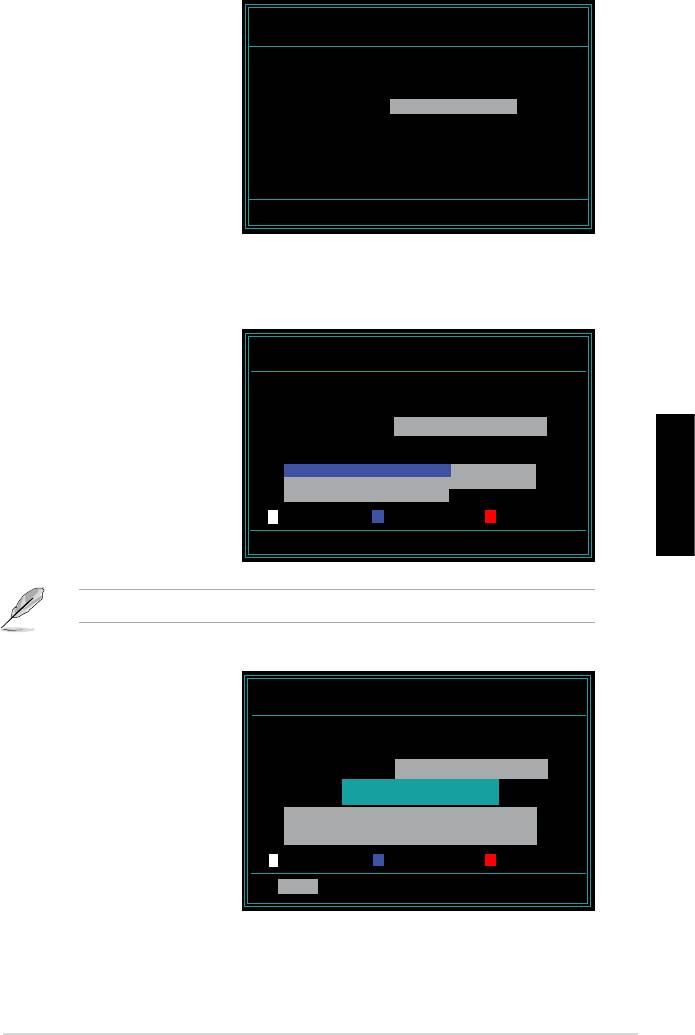
6. Tastaţi numele şierului
AwardBIOS Flash Utility for ASUS V1.14
BIOS în Nume şier la
(C)PhoenixTechnologiesLtd.AllRightsReserved
câmpul Program, apoi
ForNF590-SLI-M2N32-SLI-DELUXEDATE:03/30/2006
apăsaţi <Enter>.
FlashType-PMCPm49FL004TLPC/FWH
File Name to Program: M2N32SLI.bin
Message:DoYouWantToSaveBios(Y/N)
7. Apăsaţi <N> când utilitarul vă solicită să salvaţi şierul BIOS curent. Apare
următorul ecran.
8. Utilitarul verică şierul
AwardBIOS Flash Utility for ASUS V1.14
BIOS de pe dischetă, CD
(C)PhoenixTechnologiesLtd.AllRightsReserved
ROM sau unitatea ash
ForNF590-SLI-M2N32-SLI-DELUXEDATE:03/30/2006
FlashType-PMCPm49FL004TLPC/FWH
pentru USB şi porneşte
actualizarea şierului BIOS.
File Name to Program: M2N32SLI.bin
Programming Flash Memory - OFE00 OK
Write OK No Update Write Fail
Română
Warning: Don’tTurnOffPowerOrResetSystem!
NU opriţi sau reiniţializaţi sistemul în timpul procesului de actualizare!
9. Utilitarul aşează un mesaj
AwardBIOS Flash Utility for ASUS V1.14
Actualizare completă,
(C)PhoenixTechnologiesLtd.AllRightsReserved
indicând faptul că aţi
ForNF590-SLI-M2N32-SLI-DELUXEDATE:03/30/2006
FlashType-PMCPm49FL004TLPC/FWH
actualizat cu succes şierul
BIOS. Scoateţi discul,
File Name to Program: M2N32SLI.bin
Flashing Complete
apoi apăsaţi <F1> pentru
Press <F1> to Continue
repornirea sistemului.
Write OK No Update Write Fail
F1
Reset
Ghidul de instalare pentru placa de bază ASUS
411
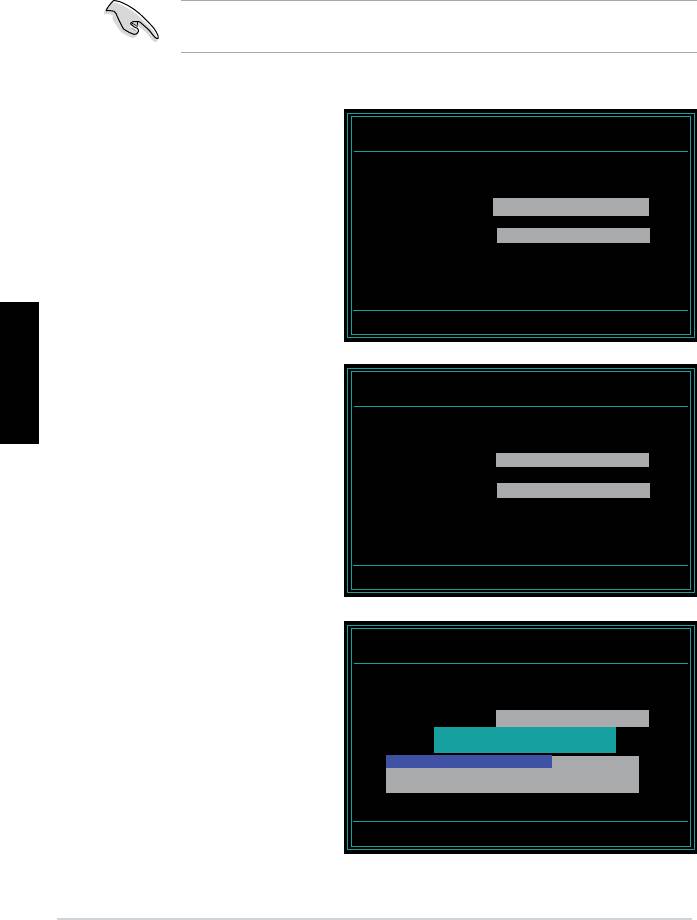
Salvarea şierului BIOS curent
Puteţi folosi utilitarul de actualizare AwardBIOS pentru salvarea şierului BIOS
curent. Puteţi încărca şierul BIOS curent când şierul BIOS devine corupt în
timpul procesului de actualizare.
Asiguraţi-vă că discheta, CD ROM-ul sau unitatea ash pentru USB are spaţiu
sucient pentru salvarea şierului.
Pentru salvarea şierului BIOS curent folosind utilitarul de actualizare AwardBIOS:
1. Urmaţi paşii de la 1 la 6 din
AwardBIOS Flash Utility for ASUS V1.14
(C)PhoenixTechnologiesLtd.AllRightsReserved
secţiunea anterioară.
ForNF590-SLI-M2N32-SLI-DELUXEDATE:03/30/2006
2. Apăsaţi <Y> când utilitarul
FlashType-PMCPm49FL004TLPC/FWH
vă solicită să salvaţi
File Name to Program: 0112.bin
şierul BIOS curent. Apare
următorul ecran.
Save current BIOS as:
Message:
Română
3. Tastaţi un nume de şier
AwardBIOS Flash Utility for ASUS V1.14
(C)PhoenixTechnologiesLtd.AllRightsReserved
pentru şierul BIOS
curent în câmpul Salvare
ForNF590-SLI-M2N32-SLI-DELUXEDATE:03/30/2006
FlashType-PMCPm49FL004TLPC/FWH
BIOS curent, apoi apăsaţi
<Enter>.
File Name to Program: 0112.bin
Checksum:810DH
Save current BIOS as: 0113.bin
Message: Please Wait!
4. Utilitarul salvează şierul
AwardBIOS Flash Utility for ASUS V1.14
BIOS curent pe disc, apoi
(C)PhoenixTechnologiesLtd.AllRightsReserved
revine la procesul de
ForNF590-SLI-M2N32-SLI-DELUXEDATE:03/30/2006
FlashType-PMCPm49FL004TLPC/FWH
actualizare BIOS.
File Name to Program: 0113.bin
NowBackupSystemBIOSto
File!
Message: Please Wait!
412
Capitolul 2: Gestionarea/actualizarea BIOS-ului
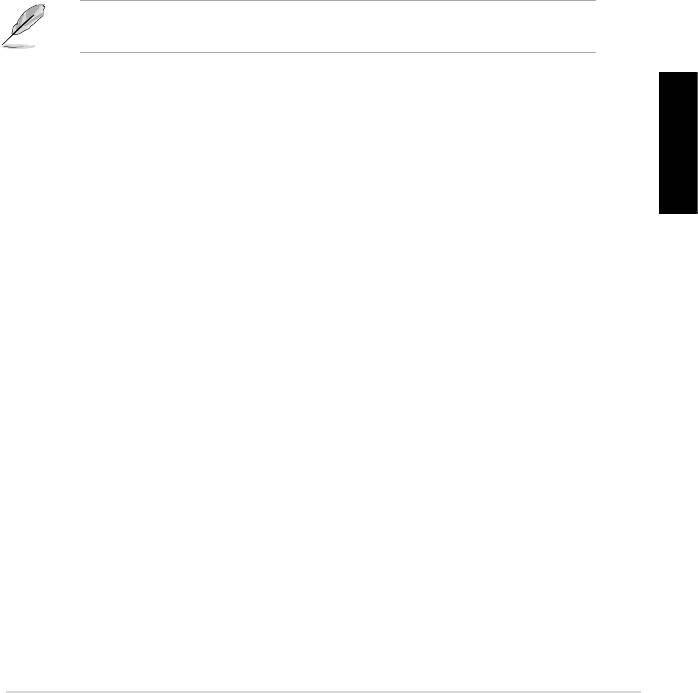
2.3 Utilitarul Actualizare ASUS
Actualizare ASUS este un utilitar care vă permite să gestionaţi, salvaţi şi actualizaţi
®
BIOS-ul plăcii de bază în mediul Windows
. Utilitarul Actualizare ASUS vă permite
să:
• Salvaţi şierul BIOS curent
• Descărcaţi cel mai recent şier BIOS de pe Internet
• Actualizaţi BIOS-ul dintr-un şier BIOS actualizat
• Actualizaţi BIOS-ul direct de pe Internet şi să
• Vizualizaţi informaţiile despre versiunea BIOS.
Acest utilitar este disponibil pe DVD-ul de asistenţă care este livrat în pachetul
plăcii de bază.
Actualizare ASUS necesită o conexiune la Internet, e printr-o reţea, e printr-
un furnizor de servicii Internet (ISP).
Instalarea Actualizării ASUS
Pentru instalarea Actualizării ASUS:
1. Introduceţi DVD-ul de asistenţă în unitatea optică. Apare meniul Drivere.
Română
2. Faceţi clic pe tabulatorul Utilitari, apoi pe Instalare Actualizare ASUS VX.XX.
XX.
3. Utilitarul Actualizare ASUS este copiat în sistemul dvs.
Ghidul de instalare pentru placa de bază ASUS
413
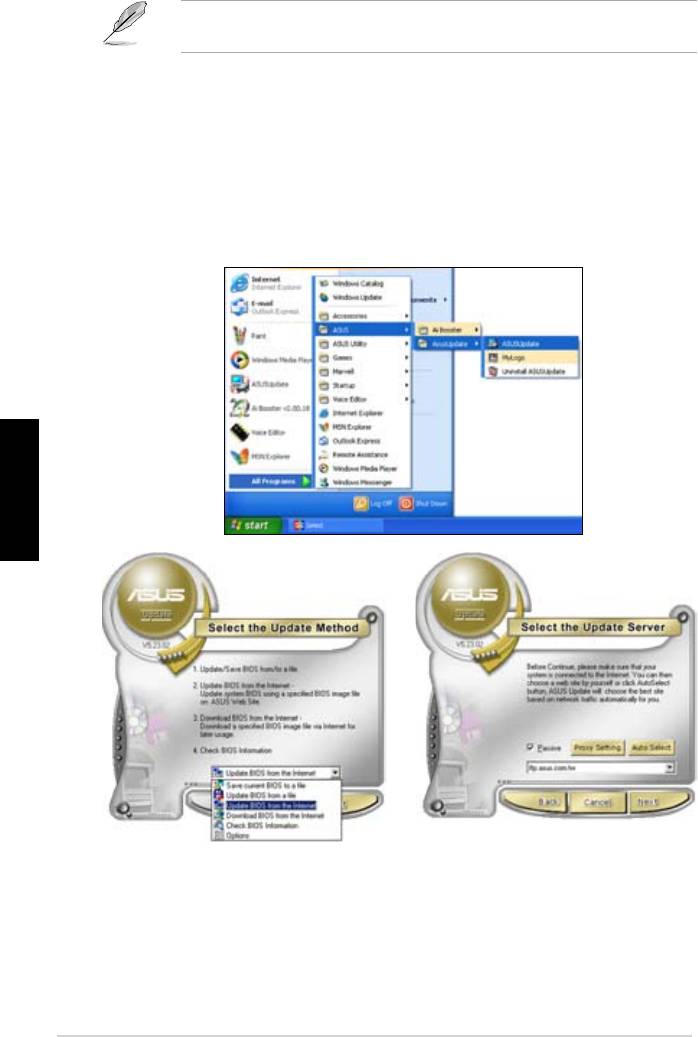
®
Închideţi toate aplicaţiile Windows
înainte de actualizarea BIOS-ului folosind
acest utilitar.
Actualizarea BIOS-ului prin Internet
Pentru actualizarea BIOS-ului prin Internet:
®
1. Lansaţi utilitarul Actualizare ASUS din desktop-ul Windows
, făcând clic pe
Start > Programs (Programe) > ASUS > ASUSUpdate (ActualizareASUS)
> ASUSUpdate (ActualizareASUS). Apare fereastra principală Actualizare
ASUS.
Română
2. Selectaţi Update BIOS
3. Selectaţi cel mai apropiat site FTP
(Actualizare BIOS) în Opţiuni
ASUS pentru evitarea tracului
Internet din meniul vertical, apoi
de reţea sau faceţi clic pe Auto
faceţi clic pe Next (Următorul).
Select (Selectare automată).
Faceţi clic pe Next (Următorul).
414
Capitolul 2: Gestionarea/actualizarea BIOS-ului
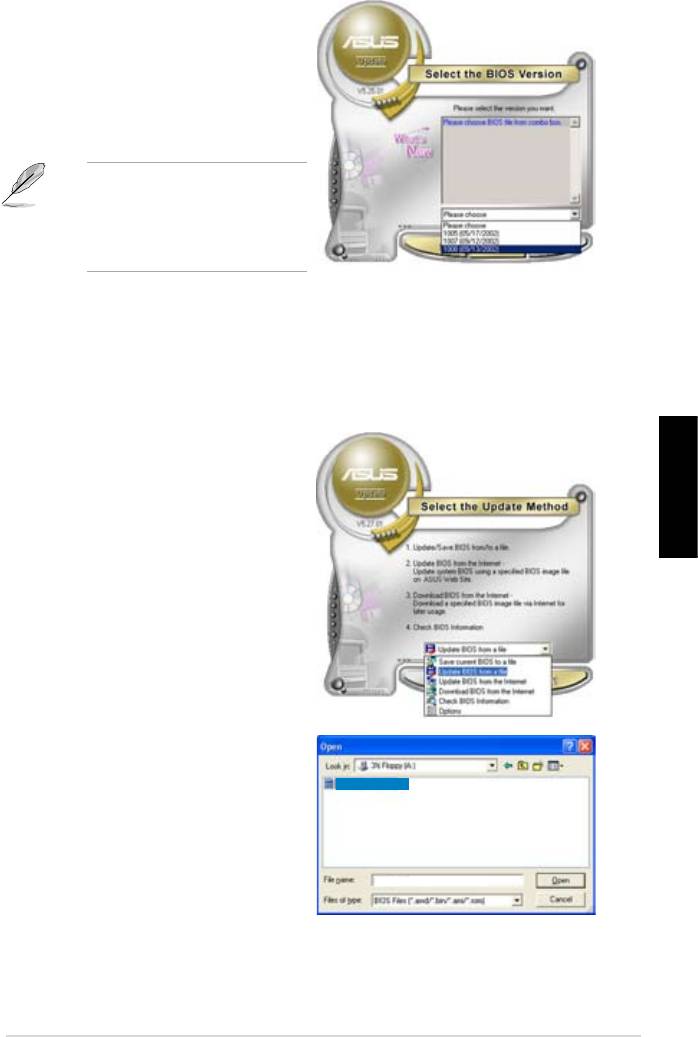
4. În site-ul FTP, selectaţi versiunea
BIOS pe care doriţi să o descărcaţi.
Faceţi clic pe Next (Următorul).
5. Urmaţi instrucţiunile de pe ecran
pentru încheierea procesului de
actualizare.
Utilitarul Actualizare ASUS este
capabil de auto-actualizare prin
Internet. Actualizaţi întotdeauna
utilitarul pentru a benecia de
toate caracteristicile sale.
Actualizarea BIOS-ului printr-un şier BIOS:
Pentru actualizarea BIOS-ului printr-un şier BIOS:
1. Lansaţi utilitarul Actualizare ASUS din desktop-ul Windows®, făcând clic pe
Start > Programs (Programe) > ASUS > ASUSUpdate (ActualizareASUS)
> ASUSUpdate (ActualizareASUS). Apare fereastra principală Actualizare
ASUS.
2. Selectaţi
Update BIOS (Actualizare
BIOS) dintr-o opţiune de şier din
meniul vertical, apoi faceţi clic pe
Română
Next (Următorul).
3. Localizaţi şierul BIOS din fereastra
Deschidere, apoi faceţi clic pe Open
P5K3 Deluxe
(Deschidere).
4. Urmaţi instrucţiunile de pe ecran
pentru încheierea procesului de
actualizare.
P5K3 Deluxe
Ghidul de instalare pentru placa de bază ASUS
415
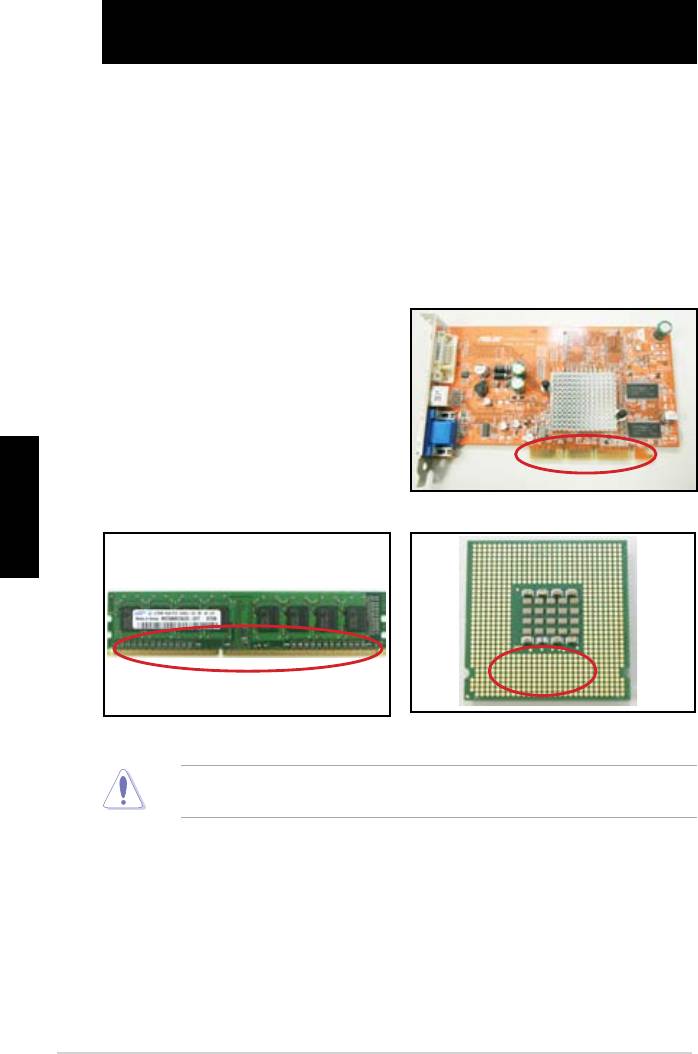
Capitolul 3: Depanarea
3.1 Depanarea plăcii de bază
După asamblarea calculatorului dvs., vă puteţi confrunta cu probleme în pornirea
acestuia. Acest capitol furnizează răspunsuri pentru unele din cele mai commune
întrebări despre PC-ul dvs. înainte de pornirea sistemului de operare. Citiţi acest
capitol pentru depanarea de bază. Vă economiseşte timpul şi deranjul de a
contacta echipa de asistenţă tehnică ASUS sau de a trimite produsul înapoi pentru
service în garanţie.
3.1.1 Depanarea de bază
A. Conexiune proastă
1. Asiguraţi-vă că nu există impurităţi pe
contactul auriu sau pe portizolatori.
2. Folosiţi un tampon de vată sau o
radieră şi frecaţi cu grijă contactul
auriu. Amintiţi-vă să îndepărtaţi
resturile de la radieră.
Română
contactul auriu al cartelei VGA
contactul auriu al DIMM-ului
vârfurile contactului auriu al procesorului
LGA7775
Manipulaţi cartela sau CPU-ul de margini şi NU atingeţi contactul auriu.
Electricitatea statică deteriorează grav dispozitivul.
416
Capitolul 3: Depanarea
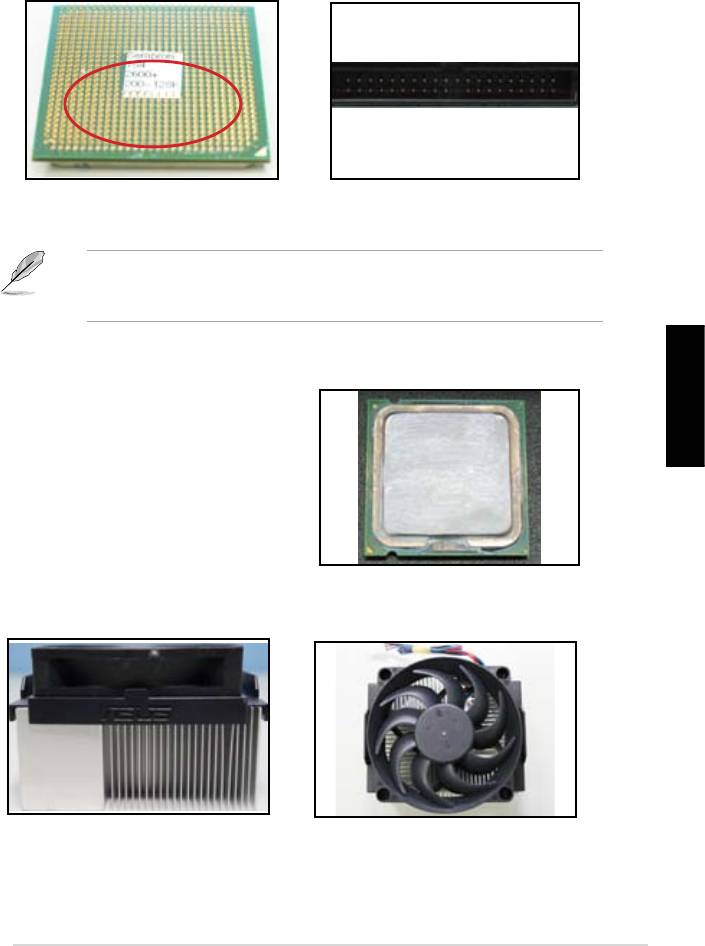
3. Asiguraţi-vă că nu sunt portizolatori rupţi sau îndoiţi la portizolatorii
conectorilor sau ai CPU-ului. Portizolatorii rupţi sau îndoiţi cauzează
funcţionarea defectuoasă a componentelor. Contactaţi-vă vânzătorul pentru
asistenţă suplimentară.
Portizolatorii aurii ai CPU-ului AMD
Portizolatorii conectorilor
Dacă portizolatorii au fost rupţi sau îndoiţi după cumpărare, vânzătorul vă poate
solicita contravaloarea reparaţiei. Uneori, portizolatorii rupţi sau îndoiţi sunt
IREPARABILI.
B. Supraîncălzirea CPU-ului
1. Curăţaţi suprafaţa CPU-ului cu o
cârpă curată. Aplicaţi câteva picături
Română
de pastă termică pe zona expusă
a CPU-ului cu care va în contact
radiatorul. Asiguraţi-vă că aceasta se
răspândeşte într-un strat subţire şi
uniform.
Suprafaţa CPU-ului
2. Asiguraţi-vă că nu există impurităţi pe radiator sau ventilator.
Vedere laterală a radiatorului şi a ventilatorului
Vedere de sus a radiatorului şi a ventilatorului
3. Urmaţi instrucţiunile producătorului radiatorului şi ventilatorului pentru
curăţarea impurităţilor care încetinesc rotaţia ventilatorului.
Ghidul de instalare pentru placa de bază ASUS
417
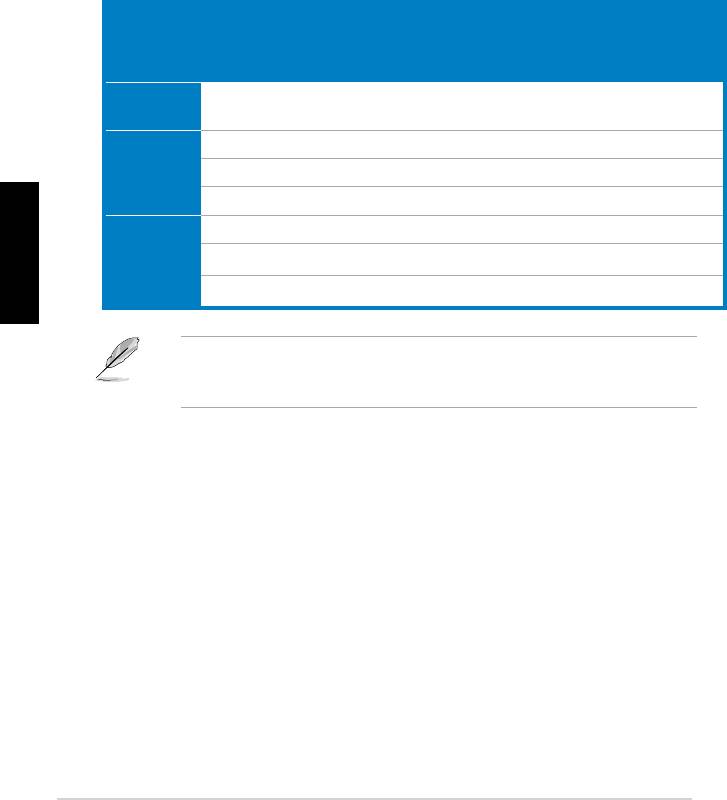
3.2 Alte probleme obişnuite
• Când înlăturaţi dispozitive din sistem, asiguraţi-vă că toate cablurile de
alimentare sunt deconectate.
• Toate mesajele de eroare sunt aşate pe ecran în timpul testării automate la
punerea sub tensiune (POST).
• Dacă sunt bip-uri ale BIOS-ului, consultaţi secţiunea 1.11 pentru detalii.
• Parcurgeţi tabelul cu lista de vericare de mai jos pentru o vericare
suplimentară.
Elemente vericare
LED
Aşaj
Radiator şi
Bip-uri
Mesaj de
Pagina de
alimentare
ecran
ventilator
BIOS
eroare
referinţă
Lipsă
Oprit Nu Oprire Nu N/A 3-4
alimentare
Lipsă aşaj
Pornit Nu Oprire Nu N/A 3-5
ecran
Pornit Nu Funcţionare Nu N/A 3-5
Pornit Nu Funcţionare Da N//A 3-5
Română
Intrare SO
Pornit Da Funcţionare Da Da 3-5
nereuşită
Pornit Da Funcţionare Nu Da 3-5
Pornit Da Funcţionare Nu Nu 3-5
Dacă problema a fost rezolvată, dar a apărut o nouă problemă, parcurgeţi din
nou lista de vericare. Dacă problema persistă, contactaţi-vă vânzătorul sau
echipa de asistenţă tehnică ASUS pentru ajutor suplimentar.
418
Capitolul 3: Depanarea
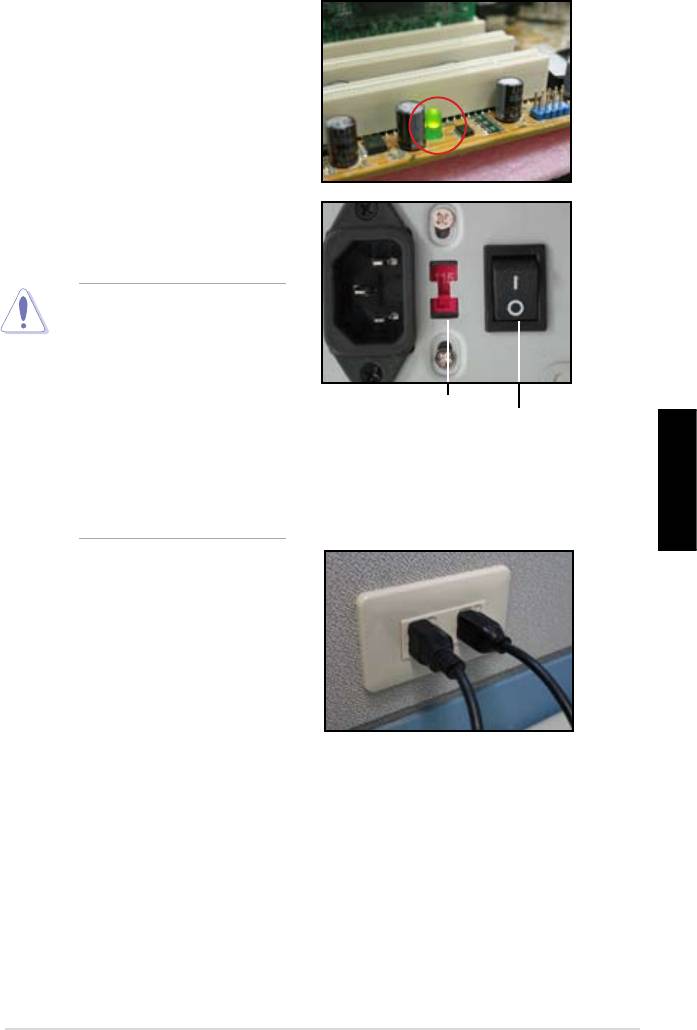
3.2.1 Lipsă alimentare
Plăcile de bază ASUS sunt livrate cu un
LED de alimentare în stare de veghe.
LED se iluminează pentru a indica faptul
că sistemul este Pornit. Dacă LED-ul
rămâne stins, urmaţi instrucţiunile de mai
jos pentru a rezolva problema.
1. Asiguraţi-vă că aţi reglat
alimentarea la tensiunea de intrare
c.a. corectă în zona dvs. şi că
alimentarea este pornită.
• Înainte de reglarea
tensiunii de intrare
c.a., asiguraţi-vă că
aţi deconectat şa de
alimentare. Nerespectarea
acestui lucru deteriorează
Comutatorul tensiunii de
grav unitatea de
Comutatorul de
intrare c.a
alimentare cu curent.
alimentare „-”:
Pornit; „O”: Oprit
• Omisiunea de a regla
alimentarea la tensiunea
de intrare c.a. corectă va
Română
deteriora grav sistemul.
2. Asiguraţi-vă că aţi ataşat cablul de
alimentare la borna de ieşire din
perete.
• Conectaţi şa de alimentare
direct la borna de ieşire din
perete. NU o conectaţi la
cablul prelungitor, la sursa de
alimentare neîntreruptă (UPS)
sau la alte dispozitive.
• Schimbaţi şele de alimentare
ale sistemului şi monitorului
pentru a verica dacă borna de
ieşire din perete funcţionează
normal.
3. Dacă problema persistă, ar trebui să vă contactaţi vânzătorul pentru o
unitate de alimentare cu curent nouă. Dacă unitatea de alimentare cu curent
funcţionează, contactaţi vânzătorul plăcii de bază ASUS pentru service-ul
plăcii de bază în garanţie.
Ghidul de instalare pentru placa de bază ASUS
419
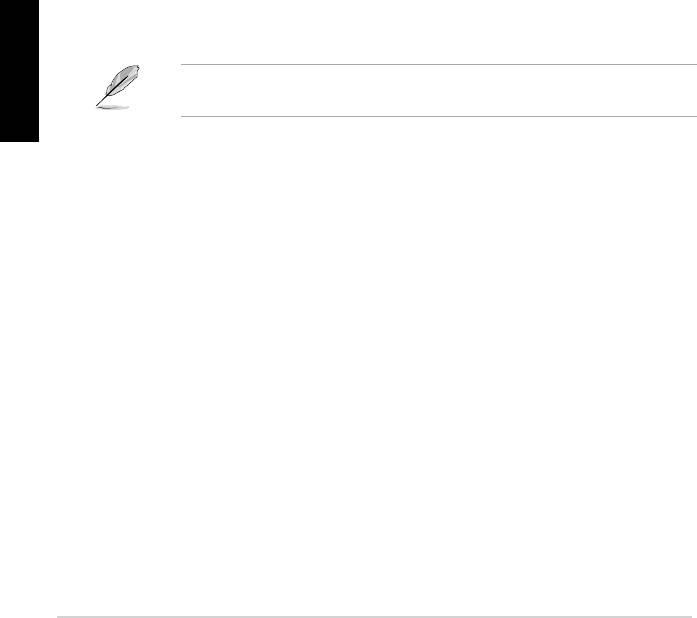
3.2.2 Pornirea nereuşită; lipsa aşajului pe ecran
Majoritatea pornirilor nereuşite şi lipsa aşajului pe ecran rezultă din defecţiuni
ale dispozitivelor sau instalarea incorectă. Urmaţi instrucţiunile de mai jos pentru
rezolvarea problemei.
1. Asiguraţi-vă că toate cablurile de alimentare sunt ataşate, inclusiv ale
sistemului şi monitorului.
2. Vericaţi dacă problema vine de la dispozitivele de extensie.
• Înlăturaţi toate cardurile şi dispozitivele de extensie. Folosiţi doar placa
de bază, cartela VGA, modulele de memorie, unitatea de alimentare,
radiatorul şi ventilatorul, tastatura şi mouse-ul pentru repornirea
sistemului.
• Dacă sistemul funcţionează normal, unul din dispozitivele de extensie
cauzează problema. Reinstalaţi dispozitivele de extensie pe care le-aţi
înlăturat unul câte unul şi descoperiţi care este cel defect.
3. Vericaţi dacă problema vine de la dispozitivele sistemului de bază.
• Dacă aveţi dispozitive de rezervă, puteţi înlocui dispozitivele pe rând
pentru a descoperi dispozitivul defect în ordinea “modul de memorie,
Română
CPU, placă de bază, unitate de hard disk/optică, tastatură/mouse.”
Când descoperiţi dispozitivul defect, contactaţi vânzătorul dispozitivului pentru
service.
3.2.3 Intrarea în sistemul de operare nereuşită
1. Dacă problema apare după adăugarea de hardware. Înlăturaţi hardware-ul
nou adăugat şi reporniţi sistemul. Dacă sistemul funcţionează normal fără
hardware, dispozitivul poate defect sau incompatibil cu sistemul. Contactaţi
vânzătorul dispozitivului pentru ajutor.
2. Dacă problema apare după instalarea de software sau driver. Urmaţi
instrucţiunile de mai jos pentru rezolvarea problemei.
a. Intraţi în sistemul de operare în modul de siguranţă şi înlăturaţi software-
ul sau driver-ul.
b. Contactaţi compania furnizoare a sistemului de operare pentru asistenţă
suplimentară.
c. Dacă instrucţiunile anterioare nu reuşesc să resolve problema, ar trebui
să vă formataţi unitatea de hard disk şi să reinstalaţi un sistem de
operare nou.
420
Capitolul 3: Depanarea
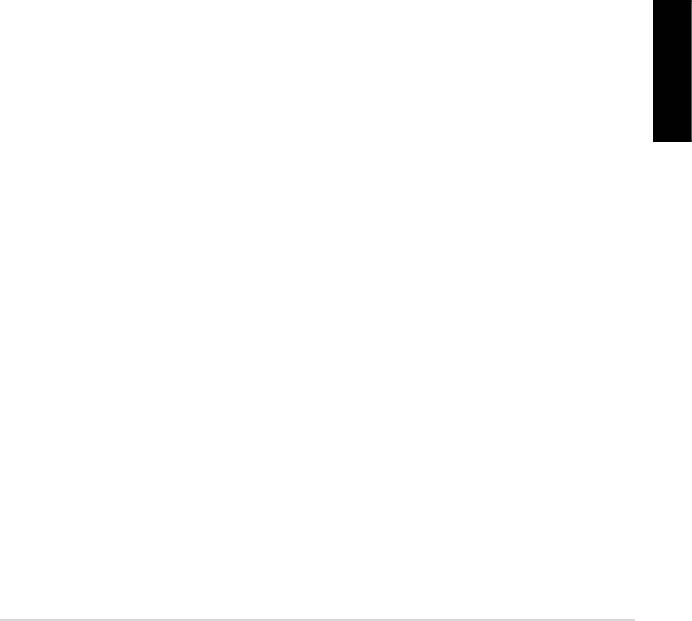
3. Dacă problema apare după modicarea setărilor BIOS-ului, reporniţi şi intraţi
în BIOS pentru încărcarea setărilor implicite. Consultaţi ghidul utilizatorului
plăcii de bază pentru detalii.
4. Dacă problema apare în urma unei infectări cu virus a calculatorului sau
a corupţiei şierelor, urmaţi instrucţiunile de mai jos pentru rezolvarea
problemei.
a. Intraţi în sistemul de operare în modul de siguranţă şi executaţi o
scanare completă anti-virus a sistemului folosind o aplicaţie anti-virus.
b. Contactaţi compania furnizoare a sistemului de operare pentru asistenţă
suplimentară.
c. Dacă instrucţiunile anterioare nu reuşesc să resolve problema, ar trebui
să vă formataţi unitatea de hard disk şi să reinstalaţi un sistem de
operare nou.
3.2.4 Întrebări frecvente
Î1: Memoria raportată în POST este diferită de memoria instalată.
R1: Diferenţa de memorie raportată poate rezulta din module de memorie
defecte sau instalarea incorectă a DIMM-urilor. Asiguraţi-vă că DIMM-urile
sunt în stare bună şi sunt instalate corect. Consultaţi ghidul utilizatorului
plăcii de bază pentru detalii. Dacă instalaţi o memorie de 4 GB, iar sistemul
raportează 3,X GB, este normal.
Română
Î2. Sistemul nu detectează unitatea de dischetă, dar unitatea de dischetă este
iluminată.
R2: Cablurile unităţii de dischetă sunt greşit instalate. Vericaţi banda roşie de pe
cablu (capătul portizolatorului 1) şi trebuie să se potrivească cu Portizolator 1
de pe unitatea de dischetă.
Î3: Intrare în sistemul de operare nereuşită după unitatea ash pentru USB sau
unitatea de hard disk extern.
R3: Când sistemul detectează o unitatea ash pentru USB sau unităţi de hard
disk cu interfaţă USB, poate schimba prioritatea dispozitivului de pornire.
Înlăturaţi dispozitivele USB şi reporniţi sistemul.
Î4: La instalarea Windows XP, acesta nu reuşeşte să localizeze unităţile de hard
disk instalate la controlerul RAID.
R4: Windows XP nu include driver-ul pentru controlerul RAID, astfel încât unităţile
de hard disk nu sunt detectate. Copiaţi driver-ul pentru controlerul RAID pe o
dischetă, iar când porniţi sistemul cu discul Windows XP, apăsaţi <F6> pentru
citirea driver-ului de pe dischetă. Consultaţi ghidul utilizatorului plăcii de bază
pentru detalii.
Ghidul de instalare pentru placa de bază ASUS
421
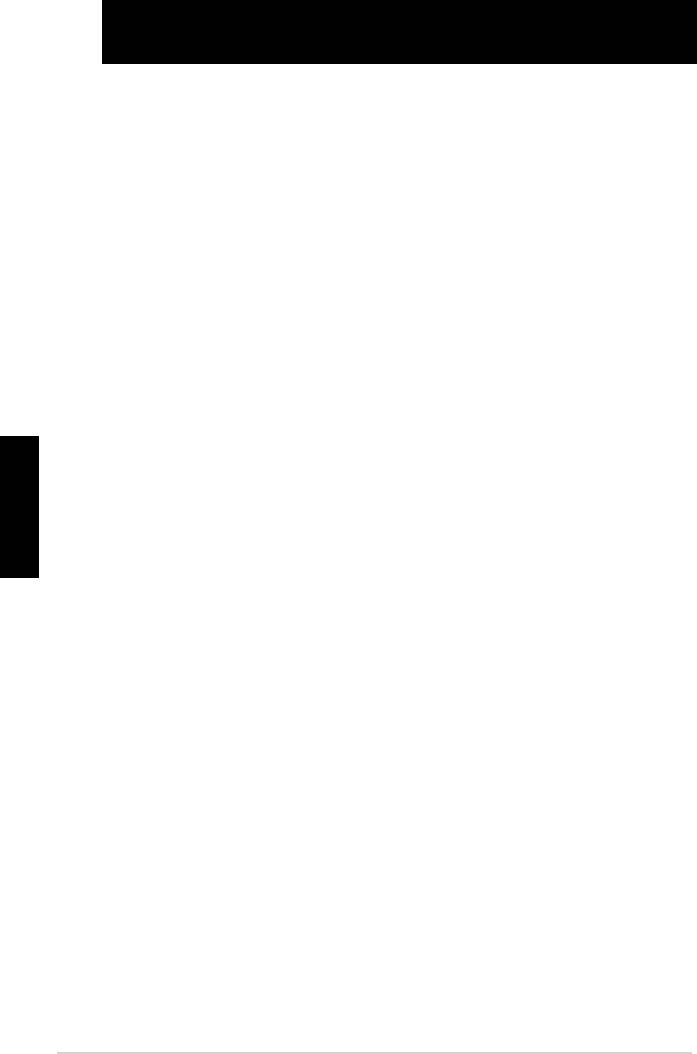
Capitolul 4: Sfaturi pentru îngrijirea calculatorului
4.1 Îngrijirea corectă a PC-ului dvs.
Calculatorul dvs. personal este la fel ca alte aparate casnice. Păstraţi calculatorul ferit
de umiditate, lumina directă a soarelui sau surse de electricitate statică. Nu trebuie să
mutaţi calculatorul când este pornit, acesta putându-se deteriora. Praful din interior
afectează operarea unităţii de disc şi contribuie la problema supraîncălzirii, care
cauzează căderea calculatorului sau deteriorarea componentelor.
4.2 Cunoştinţe de bază
1. Acoperiţi calculatorul cu o husă anti-praf când nu este în funcţiune.
2. Când folosiţi calculatorul, nu aşezaţi nimic pe monitorul CRT, pentru a
nu bloca gurile de ventilaţie. Căldura excesivă cauzează funcţionarea
defectuoasă a monitorului.
3. Nu amplasaţi calculatorul aproape de perete, lăsaţi un spaţiu pentru disiparea
căldurii. Supraîncălzirea cauzează căderea sistemului.
4. Aşezaţi calculatorul pe o suprafaţă stabilă.
5. Păstraţi calculatorul ferit de zone de temperatură extremă. Între 5°C şi
Română
30°C este cea mai bună temperatură ambientală. Folosiţi un aparat de aer
condiţionat sau un ventilator electric pentru o mai bună disipare a căldurii.
6. Aranjaţi cablurile-bandă îngrijit
pentru evitarea circulaţiei insuciente a aerului.
4.3 Cunoştinţe de utilizare
1. Porniţi şi opriţi regulat calculatorul. Dacă acesta trebuie să rămână pornit o
perioadă mai lungă de timp, folosiţi un ventilator pentru CPU/sistem mai bun
şi o unitate de alimentare cu tensiune înaltă.
2. O pană de curent subită deteriorează unitatea de hard disk. Când
alimentarea cu curent este instabilă, se recomandă adăugarea unei surse de
alimentare neîntreruptă la calculatorul dvs.
3. Rearanjaţi şierele de date, efectuaţi scanarea de viruşi şi reînnoirea
codurilor de viruşi şi defragmentaţi regulat hard disk-ul.
4. Desprăfuiţi şi curăţaţi regulat calculatorul. (Deconectaţi toate cablurile de
alimentare înainte de curăţare.)
• Dezinstalaţi placa de bază şi unităţile de hard disk/optice, apoi curăţaţi-le
cu aer închis sau o perie moale.
• Înlăturaţi praful şi urmele de păr de pe unitatea de alimentare prin
aspirare anti-statică.
4.4 Sfaturi
1. Dacă nu veţi folosi calculatorul o perioadă mai lungă de timp, puneţi
agenţi deshidratanţi pentru absorbirea umezelii în şasiu pentru prevenirea
deteriorării cauzate de umiditate.
2. În zone cu climă caldă şi umedă, este mai bine să porniţi calculatorul o dată la
două săptămâni. Aceasta ajută la prevenirea deteriorării cauzate de umiditate
422
Capitolul 4: Sfaturi pentru îngrijirea calculatorului

